Page 1

Motorola CD2HD
HD Voice Schnurloses Mobilteil für Router
Warnung: Laden Sie das Mobilteil vor Gebrauch ca. 16 Stunden lang.
Page 2
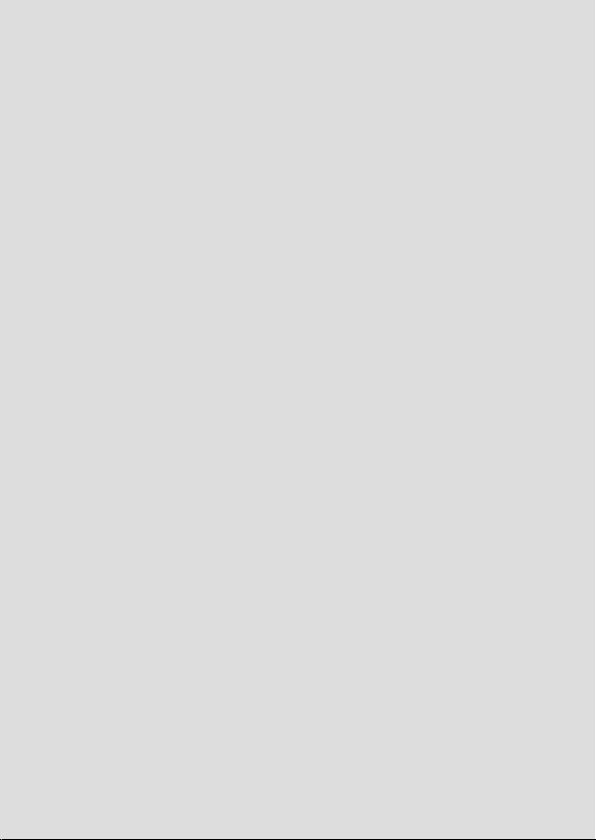
Willkommen...
zu Ihrem neuen schnurlosen Mobilteil Motorola CD2HD mit HD
Voice!
Empfohlen für:
• Speedport, Homebox und TP-Link Router mit integriertem CAT-iq 2.0 mit
schnurlosen Mobilteilen
Funktioniert auch mit:
• AVM FRITZ! Box (CAT-iq Modus)
• DECT GAP fähigen Routern und Basisstationen
IP Funktionen:
• Verbesserte Audioqualität mit HD Voice
• Zugri auf IP Telefondienste
• Einfache Anmeldung
• HD Voice CAT-iq 2.0-zertifiziertes Freisprechtelefon
Allg. Leistungsmerkmale:
• 1,6 Zoll schwarz/weißes FTSN Vollgrafikdisplay (128x64)
• Telefonbuch für bis zu 100 Kontakte mit 3 Rufnummern pro Kontakt
• Polyphone Klingeltöne
• Anrufer ID - zeigt den Namen des Anrufers an
• Anrufdaten können in der Anrufliste abgerufen werden
• Geeignet für interne und externe Anrufe sowie zur 3-Wege-Konversation
• Möglichkeit zu sekundären Anrufen (in- und extern) mit Anruferwechsel
zwischen den Gesprächen
1
Manche Leistungsmerkmale müssen ggf. bei Ihrer Telefongesellschaft / Ihrem
Netzbetreiber beantragt werden.
Brauchen Sie Hilfe?
Wenn Sie Schwierigkeiten beim Einrichten oder Verwenden Ihres CD2HD haben,
kontaktieren Sie bitte den Kundendienst: 0800 6686 3328
Alternativ finden Sie eventuell Antworten im Abschnitt ‘Hilfe’ auf der Rückseite
dieser Bedienungsanleitung.
Bitte beachten Sie, dass dieses Gerät bei Stromausfällen nicht für Notrufe verwendet
werden kann. Daher empfehlen wir, für Notfälle andere Vorkehrungen zu treen.
1
Page 3
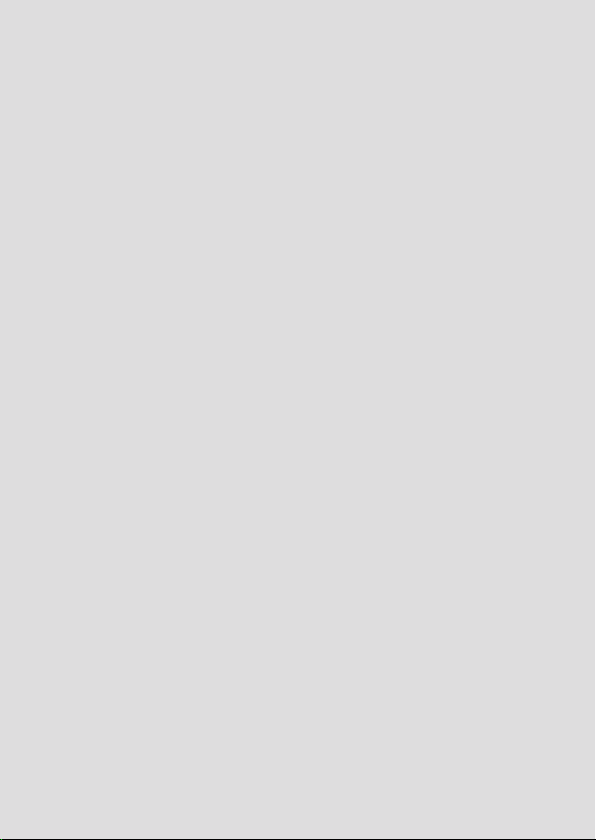
Diese Bedienungsanleitung stellt für Sie alle Informationen bereit, die
Sie benötigen, um Ihr Telefon bestmöglich zu nutzen.
Bevor Sie Ihren ersten Anruf tätigen, müssen Sie Ihr Telefon einrichten.
Befolgen Sie die einfachen Anweisungen unter ‘Erste Schritte’ auf den
nächsten Seiten.
Haben Sie alles?
• Schnurloses Mobilteil
• Ladegerät
• Netzteil für das Ladegerät
• 2 x wiederaufladbare Ni-MH-Akkus
Für ein besseres Morgen
Wir unternehmen alle Anstrengungen, um durch unser Design, unsere Forschung,
unsere Technik und unser Lieferketten-Management bessere Produkte für
jedermann herzustellen, wobei wir uns sowohl auf die soziale als auch auf die
Umweltverantwortung konzentrieren.
• Erfüllt und / oder übertrit die Anforderungen der EMEA-Umweltbestimmungen.
• Umweltfreundliche Verpackung mit mindestens 20% recyceltem Altmaterial.
• Das Telefongehäuse besteht aus mindestens 25% recyceltem Altkunststo.
• Energiesparendes Ladegerät, das die Anforderungen des EU-Verhaltenskodex erfüllt.
Page 4
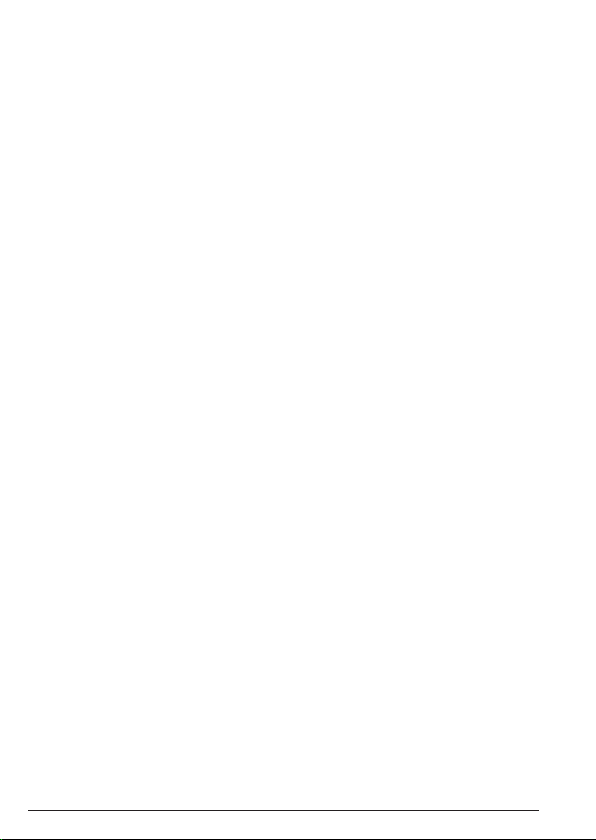
1. Erste Schritte ...............................................................................7
2. Ihr Telefon kennen lernen ..................................................... 11
3. Verwendung des Telefons ................................................... 16
3.1 Das Mobilteil ein-/ausschalten .............................................................................16
3.2 Anrufe ..............................................................................................................................16
3.2.1 Einen Anruf tätigen .................................................................................16
3.2.2 Vorbereitetes Wählen .............................................................................16
3.2.3 Mithilfe der Kurzwahltasten anrufen ...............................................16
3.2.4 Einen Anruf beenden ..............................................................................17
3.2.5 Einen Anruf empfangen ........................................................................17
3.3 Einstellung von Hörer oder Freisprechlautstärke ....................................... 17
3.4 Einstellung der Klingeltonlautstärke .................................................................17
3.5 Stummschalten ...........................................................................................................17
3.6 Halten ...............................................................................................................................17
3.7 Intercom, Zweitanrufe, Makeln und Telefonkonferenzen ........................18
3.7.1 Einen internen Anruf tätigen ...............................................................18
3.7.2 Einen internen Anruf erhalten ............................................................ 18
3.7.3 Einen Zweitanruf tätigen ......................................................................18
3.7.4 Telefonkonferenz ......................................................................................19
3.7.5 Anruf-Weiterleitung ................................................................................19
3.7.6 Eingang eines zweiten Anrufs (Anklopfen) .................................19
3.8 Tastatur sperren / entsperren ............................................................................ 20
4. Kontakte ......................................................................................21
4.1 Einen Namen und eine Nummer speichern...................................................21
4.2 Die Daten eines Eintrags ansehen oder einen Eintrag wählen ........... 22
4.3 Einen Namen und eine Nummer bearbeiten ...............................................22
4.4 Einen Eintrag löschen .............................................................................................23
4.5 Alle Einträge löschen ..............................................................................................23
4.6 Einen Eintrag vorwählen ........................................................................................23
4.7 Prüfen des Speicherstatus (nur Örtliche Kontakte) .................................23
5. Anrufliste ....................................................................................24
5.1 Neuer Anruf-Alarm ...................................................................................................24
4
Page 5
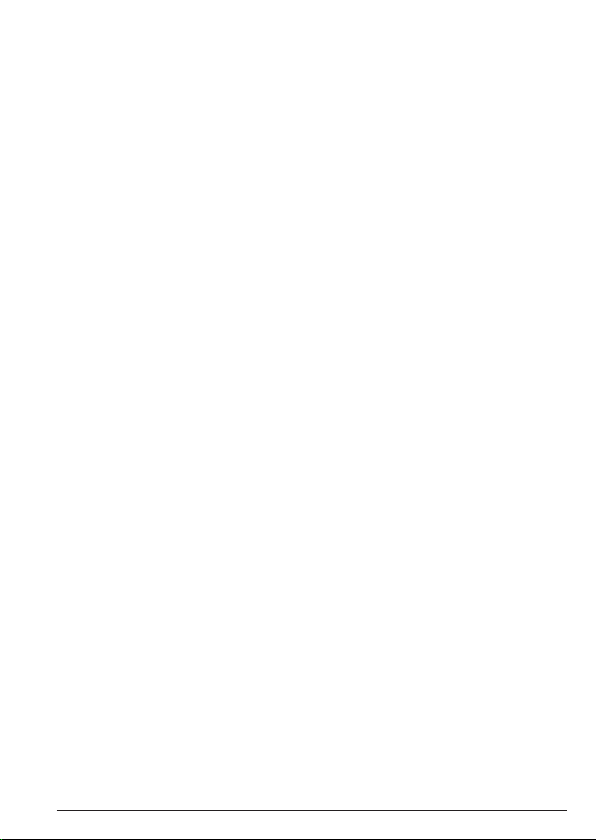
5.2 Eine Nummer aus der Anrufliste wählen .......................................................24
5.3 Eine Nummer aus der Anrufliste in der Kontaktliste speichern ..........25
5.4 Die Daten eines Eintrags ansehen ....................................................................25
5.5 Einen Eintrag löschen .............................................................................................26
5.6 Die gesamte Anrufliste löschen .........................................................................26
5.7 Einen Anruf aus der Anrufliste vorwählen ....................................................26
6. Uhr & Alarm...............................................................................27
6.1 Datum und Uhrzeit einstellen ..............................................................................27
6.2 Einen Alarm einstellen ............................................................................................27
7. Anrufeinstellungen ................................................................29
7.1 Automatisches Auflegen ..........................................................................................29
7.2 Automatisches Antworten ...................................................................................29
7.3 Eine Kurzwahlnummer hinzufügen ..................................................................29
7.4 Eine Kurzwahlnummer bearbeiten / löschen ............................................. 30
8. Einstellungen für das Mobilteil .......................................... 31
8.1 Ton .....................................................................................................................................31
8.1.1 Klingelton-Lautstärke ............................................................................. 31
8.1.2 Klingelton-Melodie ...................................................................................31
8.1.3 Tastenton ......................................................................................................31
8.1.4 Außerhalb der Reichweite-Ton ........................................................... 31
8.1.5 Basisstation-Ton .......................................................................................32
8.2 Anzeige ..........................................................................................................................32
8.2.1 Displaykontrast ......................................................................................... 32
8.2.2 Anzeige-Hintergrundbeleuchtung ..................................................32
8.3 Sprache ..........................................................................................................................33
8.4 Anmeldung ..................................................................................................................33
8.5 Abmeldung eines Mobilteils ................................................................................ 34
8.6 Bezeichnung des Mobilteils .................................................................................34
8.7 Wiederherstellung der Standardeinstellungen ..........................................34
8.8 Mobilteil-Version ....................................................................................................... 34
9. Erweiterte Einstellungen .....................................................35
9.1 DECT-Einstellungen .................................................................................................35
9.1.1 PIN ändern ..................................................................................................35
5
Page 6
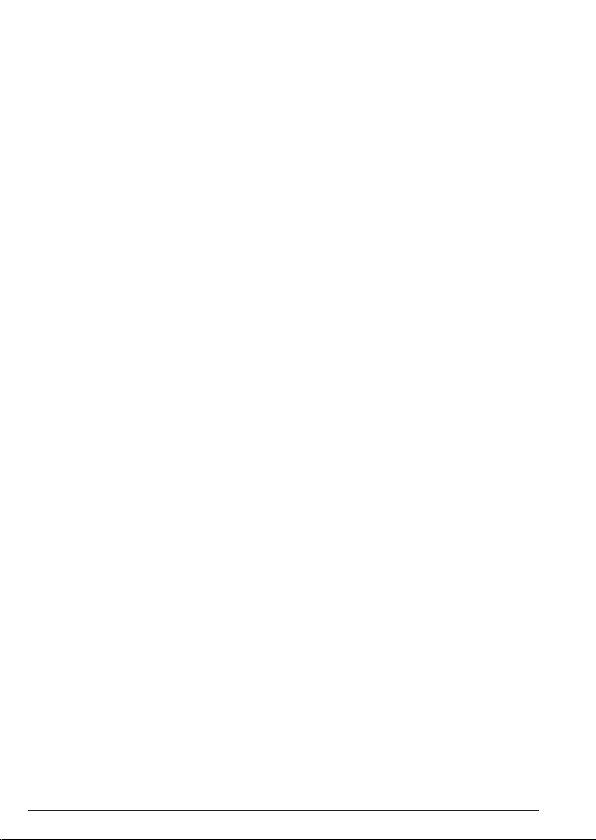
9.1.2 Clock-Master ..............................................................................................35
9.1.3 ECO + ............................................................................................................35
9.1.4 Basis-Version ............................................................................................ 36
9.1.5 Wiederherstellung der Standardeinstellungen ........................ 36
9.2 Interne Bezeichnungen ......................................................................................... 36
9.3 Leitungseinstellungen ............................................................................................ 36
9.3.1 Leitungsbezeichnung ........................................................................... 36
9.3.2 Leitungs-ID .................................................................................................37
9.3.3 Verbundenes Mobilteil .......................................................................... 37
9.3.4 Vielfach-Anruf-Modus ...........................................................................37
9.3.5 Anruf-Aufschaltung ................................................................................38
9.3.6 Dauerhafte CLIR .......................................................................................38
9.3.7 Anrufweiterleitung ..................................................................................38
9.4 Leitungsauswahl ........................................................................................................39
9.5 Standardeinstellungen ............................................................................................39
10. Hilfe .............................................................................................. 40
11. Allgemeine Angaben ............................................................42
6
Page 7
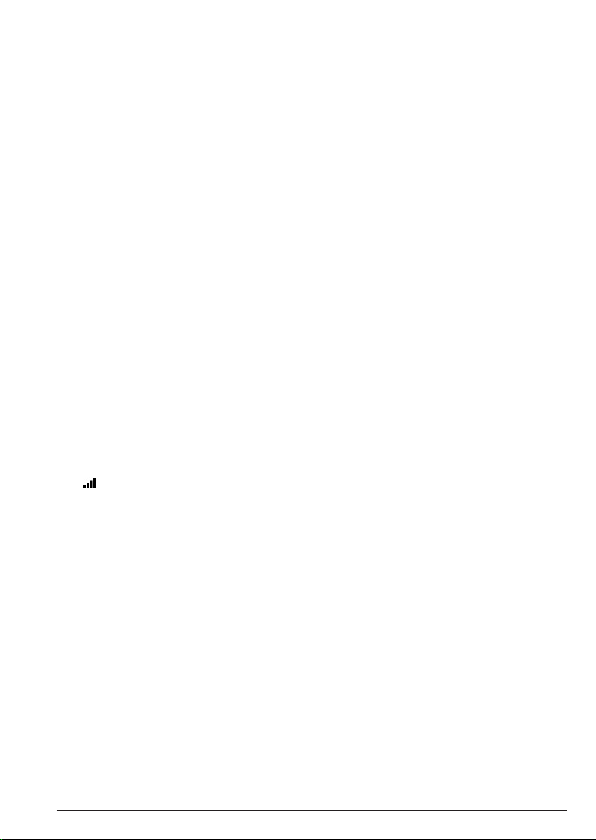
1. Erste Schritte
WICHTIG
Stellen Sie Ihr CD2HD nicht ins Badezimmer oder in andere feuchte Bereiche.
HD Voice-Anrufe
Die HD Voice-Technologie hat die Telefonbranche revolutioniert. Anrufer haben
jetzt das Gefühl, besser verbunden zu werden. Die hervorragende Qualität von HD
Voice-Anrufen ist eektiver und bietet eine überlegene Hörerfahrung.
Standort
Sie müssen Ihr CD2HD-Ladegerät im Umkreis von 2 Metern vom Netzanschluss
positionieren, damit das Kabel reicht. Die Steckdose sollte in der Nähe der
Ladeschale installiert und leicht zugänglich sein.
Stellen Sie sicher, dass die Basisstation mindestens 1 Meter von anderen
Elektrogeräten entfernt ist, um Interferenzen zu vermeiden. Ihr CD2HD funktioniert
über das Senden von Funksignalen zwischen dem Mobilteil und dem Router.
REICHWEITE DES MobilteilS
Das Gerät hat eine Reichweite von bis zu 300 Metern im Freien, wenn eine klare
Sichtlinie zwischen dem Router und dem Mobilteil gewährleistet wird.
Jede Beeinträchtigung zwischen dem Router und dem Mobilteil verringert die
Reichweite deutlich. Wenn sich der Router in Innenräumen und das Mobilteil
entweder in Innenräumen oder im Freien befindet, beträgt die Reichweite
normalerweise bis zu 50 Meter. Dicke Beton- oder Steinwände können die
Reichweite stark beeinträchtigen.
SIGNALSTÄRKE
Das Symbol an Ihrem Mobilteil zeigt an, dass Sie sich innerhalb der Reichweite
des Routers befinden. Wenn Sie sich ausserhalb des Empfangbereichs befinden,
zeigt das Empfangssymbol einen Strich an. Wenn Sie telefonieren und der
Signalton für “außerhalb der Reichweite” eingeschaltet wurde, hören Sie einen
Warnton.
Die Verbindung wird getrennt, wenn das Mobilteil außerhalb der Reichweite des
Routers ist. Gehen Sie näher zum Router, dann stellt das Mobilteil die Verbindung
automatisch wieder her.
7Erste Schritte
Page 8
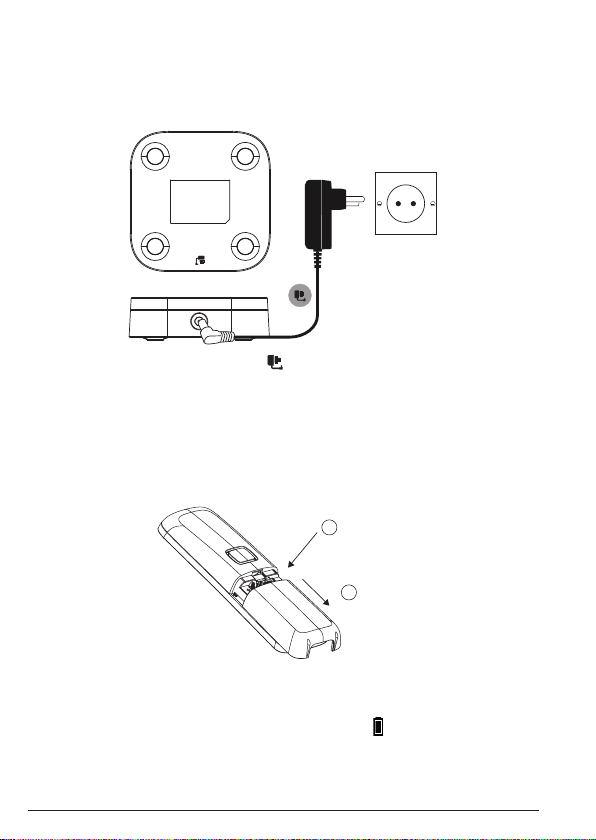
Einrichtung
Nach hinten
WICHTIG
Verwenden Sie nur das Netzteil, das mit dem Produkt geliefert wurde.
Anschluss des Ladegeräts
1. Stecken Sie das Netzteil in die mit markierte Buchse auf der Rückseite des
Ladegeräts und stecken Sie das andere Ende in die Netzsteckdose. Schalten
Sie die Netzversorgung ein.
Installation und Ladung des Mobilteils
1. Nehmen Sie die Batterieabdeckung von der Rückseite des Mobilteils ab
und legen Sie die mitgelieferten, wiederaufladbaren Ni-MH-Akkus ein. Bitte
beachten Sie die ’+’ und ’-’ Markierungen im Batteriefach und legen Sie die
Batterien richtig ein.
1
Nach unten
drücken
2
schieben
2. Schieben Sie die Batterieabdeckung wieder an ihren Platz.
3. Wenn Sie die Batterien zum ersten Mal laden, positionieren Sie das Mobilteil
für mindestens 16 Stunden (ohne Unterbrechung) im Ladegerät.
4. Wenn das Mobilteil vollständig geladen ist, leuchtet dauerhaft auf
dem Display.
8 Erste Schritte
Page 9
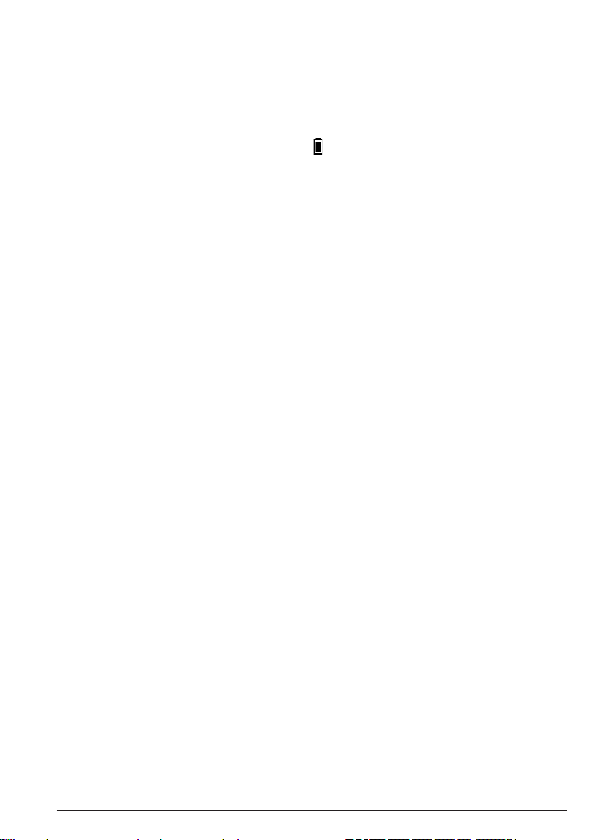
WICHTIG
Achtung! Verwenden Sie nur zugelassene, wiederaufladbare Ni-MH-Akkus
(2 wiederaufladbare AAA Ni-MH-Akkus mit 750 mAh).
WARNANZEIGE NIEDRIGER BATTERIESTAND
Wenn Sie während eines Telefonats alle 60 Sekunden einen Warnton hören,
müssen Sie das Mobilteil laden, bevor Sie es wieder verwenden können.
Während des Ladevorgangs bewegt sich auf dem Bildschirm.
BATTERIELEISTUNG
Im Idealzustand bietet Ihnen eine vollständig geladene Batterie eine Gesprächszeit
von bis zu 17,5 Stunden. Im Standby hält die Batterie mit einer Ladung bis zu
300 Stunden.
Beachten Sie, dass neue Batterien die vollständige Ladekapazität erst erreichen,
wenn sie mehrere Tage im normalen Gebrauch waren.
Damit die Batterien in bestem Zustand bleiben, verwenden Sie das Mobilteil immer
einige Stunden ohne erneute Ladung.
Zur Verlängerung der Lebensdauer ist es sinnvoll, die Batterie mindestens einmal
pro Woche völlig zu entladen.
Die Ladekapazität der Akkus verringert sich mit der Zeit, da sie verschleißen.
Dadurch verringert sich die Gesprächs-/Standbydauer. Eventuell müssen sie
ausgetauscht werden.
Nachdem Sie Ihr Mobilteil zum ersten Mal geladen haben, beträgt die
nachfolgende Ladezeit pro Tag ca. 6-8 Stunden. Während des Ladevorgangs
können Batterie und Mobilteil warm werden. Das ist normal.
1
Alle Gesprächs- und Standbyzeiten sind Schätzungen und hängen von den
ausgewählten Funktionen und dem Nutzungsverhalten ab.
1
Anmeldung des Mobilteils
Am Router:
1. Drücken und halten Sie die Anmeldetaste am Router so lange, wie empfohlen.
Am Mobilteil:
1. Wenn das Mobilteil nicht am Router angemeldet ist, drücken Sie
Der Bildschirm zeigt
wird
Registriert
2. Wenn das Mobilteil bereits an einem anderen Router angemeldet wurde,
drücken Sie
3. Scrollen Sie d zu
4.
Registrieren
5. Der Bildschirm zeigt
wird
wird hervorgehoben, drücken Sie
Registriert
angezeigt.
Menü
, scrollen d zu
Registrierung
angezeigt.
Wird registriert
Einst. Mobilteil
und drücken Sie
Wird registriert
an, nach einer erfolgreichen Anmeldung
und drücken
Auswähl.
Auswähl.
.
an, nach einer erfolgreichen Anmeldung
.
Registrieren
Auswähl.
.
.
9Erste Schritte
Page 10
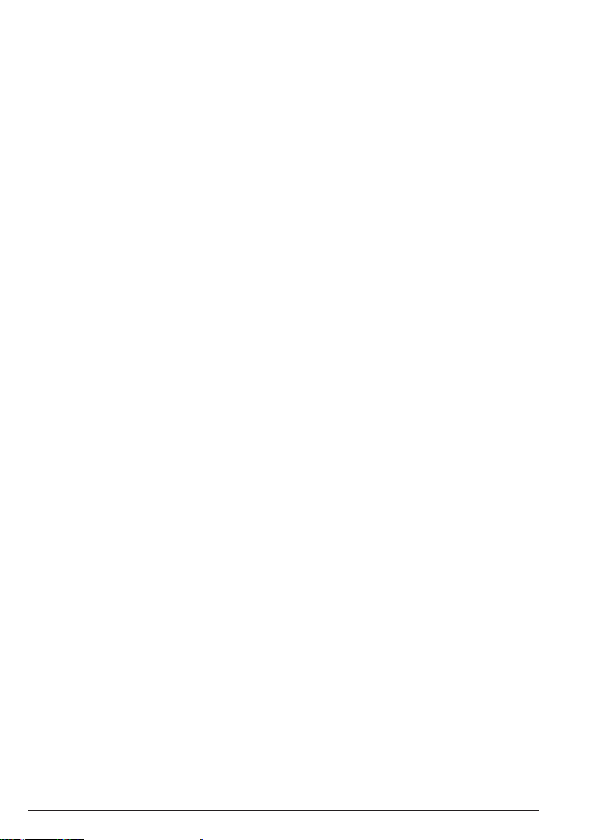
Hinweis
Wenn die PIN nicht mehr auf den Standardwert (0000) eingestellt ist, werden Sie
aufgefordert die PIN einzugeben, um das Mobilteil anzumelden.
Wenn die Anmeldung erfolgreich war, hören Sie einen Piepton. Dem Mobilteil
wird automatisch eine verfügbare Mobilteil-Nummer zugewiesen. Verwenden Sie
diese Nummer bei internen Anrufen. Wenn Sie die Mobilteil-Bezeichnung ändern,
verwenden Sie diese bei internen Anrufen.
Wenn beim ersten Mal keine erfolgreiche Anmeldung möglich war, wiederholen
Sie das Verfahren erneut, wenn die Zeit für den Router-Anmeldezeitraum
abgelaufen ist.
Wenn Sie das Mobilteil immer noch nicht am Router anmelden können, prüfen
Sie bitte, wie viele Mobilteile bereits angemeldet wurden. Die Gesamtzahl an
Mobilteilen, die an einem Router angemeldet werden können, hängt vom
Router ab.
Datum und Uhrzeit
Datum und Uhrzeit werden automatisch bei der Anmeldung am Router eingestellt.
Sie können das Datums- und Zeitformat ändern, sodass TT/MM oder MM/TT und
12 oder 24 Stunden angezeigt werden.
Hinweis
Das Telefon kann so eingestellt werden, dass der Router (
Mobilteil als Clock-Master arbeiten. Nach der Einrichtung werden dadurch alle
Mobilteile synchronisiert. Wenn Sie das Mobilteil als Clock-Master eingestellt und
das Format geändert haben, können Sie Datum und Uhrzeit manuell einstellen.
1. Drücken Sie
2.
Datum/Uhrzeit
3. Zur Änderung des Datum-Formats scrollen Sie d zu
Sie t oder u um entweder
4. Scrollen Sie u zu
auf 27/08/17 für den 27. August 2017 und drücken Sie OK.
5. Sobald das Datum eingegeben wurde, scrollen Sie zum Ändern des
Uhrzeit-Formats d zu
12 Stunden
6. Scrollen Sie u zu
14:30 für 2:30 nachmittags, und drücken Sie
Wenn die aktuelle Einstellung des Zeit-Formats 12 Stunden ist, scrollen Sie t
oder u, um AM oder
7. Drücken Sie O, um zum Standby zurückzukehren.
Ihr CD2HD ist jetzt einsatzbereit.
Menü
, scrollen Sie u zu
wird hervorgehoben. Drücken Sie
Datum eingeben
oder
Uhrzeitformat
24 Stunden
Zeit eingeben,
PM
auszuwählen.
Uhr & Alarm
TT/MM
oder
, geben Sie das Datum ein, z. B. bei TT/MM
und scrollen Sie t oder u, um entweder
auszuwählen.
geben Sie die Zeit ein, z. B. bei 24 Stunden
MM/TT
die Basis
und drücken Sie
Auswähl.
.
Datenformat
auszuwählen.
Speich.
.
) oder das
Auswähl.
und scrollen
.
10 Erste Schritte
Page 11
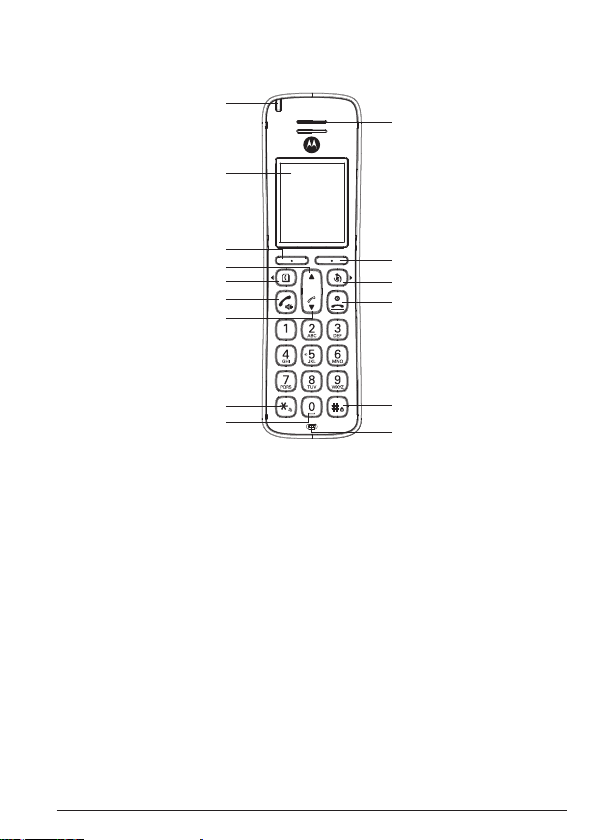
2. Ihr Telefon kennen lernen
Überblick über Ihr Mobilteil
A
J
B
C
D
E
F
G
H
I
K
L
M
N
O
A Klingelanzeige-LED
Blinkt, wenn das Telefon klingelt.
B Display
Hinsichtlich der Displaysymbole lesen Sie bitte “Display” auf Seite 13.
C Linker Softkey / Menü / OK
Gehen Sie ins Hauptmenü.
Wählen Sie die Option, die auf dem Bildschirm angezeigt wird.
Bestätigen Sie eine Menüoption.
D Nach oben scrollen / Lautstärke erhöhen
Scrollen Sie aufwärts durch Listen und Menüs.
Bei einem Anruf drücken, um die Hörer- oder Freisprechen-Lautstärke
zu erhöhen.
Im Standby drücken, um die Einstellung für die Klingeltonlautstärke des
Mobilteils einzugeben.
Wenn Sie die Einstellung für die Klingeltonlautstärke des Mobilteils
eingegeben haben, drücken, um die Klingeltonlautstärke des Mobilteils zu
erhöhen. Wenn das Telefon klingelt, drücken, um die Klingeltonlautstärke des
Mobilteils zu erhöhen.
Ihr Telefon kennen lernen
11
Page 12
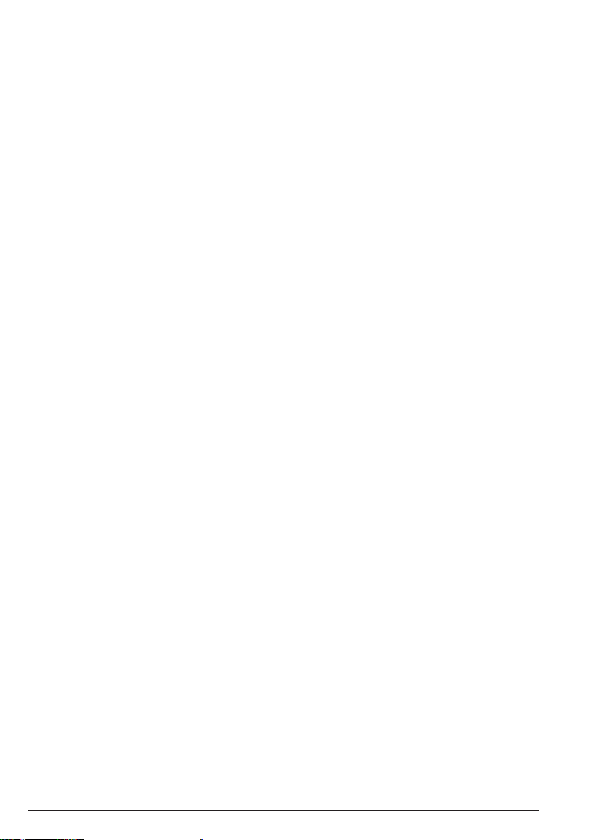
E Nach links scrollen / Kontakte
In den Menü-Optionen nach links scrollen.
Drücken, um den Cursor nach links zu bewegen.
Drücken, um zum Kontaktlisten-Menü zu gelangen.
F Sprechen / Freisprechen
Einen Anruf tätigen oder annehmen.
Während eines Anrufs Freisprechen aktivieren oder deaktivieren.
G Nach unten scrollen / Lautstärke verringern / Anrufliste
Scrollen Sie abwärts durch Listen und Einstellungen.
Bei einem Anruf drücken, um die Hörer- oder Freisprechen-Lautstärke
zu verringern.
Wenn das Gerät im Standby ist und Sie die Einstellung für die
Klingeltonlautstärke des Mobilteils eingegeben haben, drücken, um die
Klingeltonlautstärke des Mobilteils zu verringern. Wenn das Telefon klingelt,
drücken, um die Klingeltonlautstärke des Mobilteils zu verringern.
Im Standby drücken, um zur Anrufliste zu gelangen.
H * / Groß-/Kleinschreibung / Impuls-/Tonwahlverfahren /
Klingelton aus
Drücken, um ein * zu wählen.
Drücken, um bei der Eingabe/Bearbeitung von Buchstaben Groß- und
Kleinschreibung zu ändern.
Bei einem Anruf drücken und halten, um zwischen Impuls- und
Tonwahlverfahren umzuschalten. (Diese Funktion hängt von der Basis ab).
Im Standby drücken und halten, um den Klingelton ein-/auszuschalten.
I Leertaste / Pause
Drücken, um bei der Textbearbeitung ein Leerzeichen einzufügen.
Drücken und halten, um beim Wählen oder Speichern von Nummern oder im
Anrufmodus eine Pause (P) einzugeben.
J Hörer
K Rechter Softkey / Löschen / Zurück / Intercom
Löschen Sie Zeichen auf dem Bildschirm, wenn Sie Namen und
Zahlen eingeben.
Wenn auf dem Bildschirm
Menü zurückzukehren.
Im Standby für Intercom drücken.
Zurück
angezeigt wird, drücken, um zum vorherigen
L Nach rechts scrollen / Wahlwiederholung
In den Menü-Optionen nach rechts scrollen.
Drücken, um den Cursor nach rechts zu bewegen.
Drücken, um zur Wahlwiederholungsliste zu gelangen.
M Anruf beenden / Ein-/Ausschalten / Verlassen
Drücken, um einen Anruf zu beenden.
Im Standby drücken und halten, um das Telefon auszuschalten.
Wenn das Mobilteil ausgeschaltet ist, drücken, um das Mobilteil einzuschalten.
Drücken Sie diese Taste im Menü, um zum Standby zurückzukehren.
12 Ihr Telefon kennen lernen
Page 13
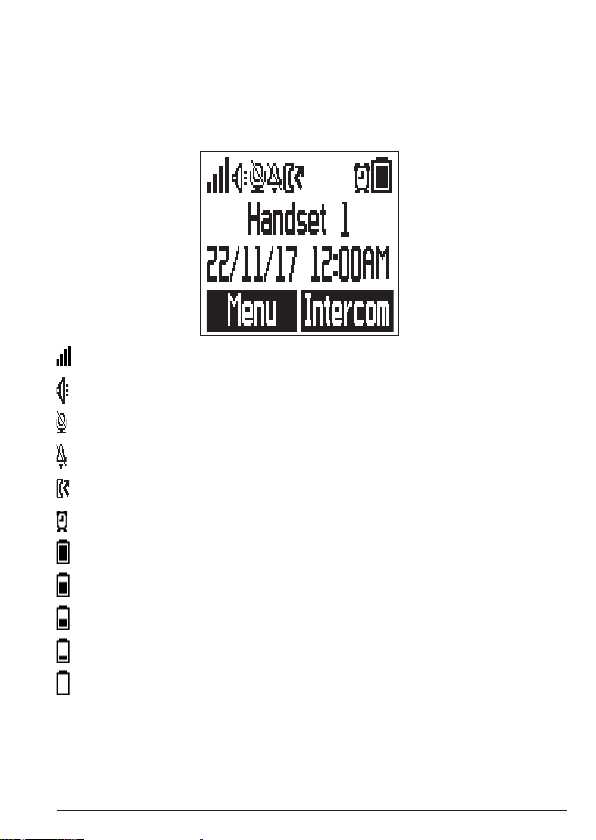
N # / Tastatursperre
Wählen Sie #.
Drücken und halten, um die Tastatur zu sperren..
Im Bearbeitungsmodus drücken, um Symbole aufzurufen.
O Mikrophon
Display
Signalsymbol
Wird im Freisprechmodus angezeigt
Stumm wurde aktiviert
Klingelton wurde ausgeschaltet
Zeigt einen verpassten Anruf an
Alarm wurde eingestellt
Batterien sind vollständig geladen
Batterien sind teilweise geladen
Batterien werden schwächer
Batterien sind fast vollständig entladen
Batterien sind leer
Ihr Telefon kennen lernen
13
Page 14
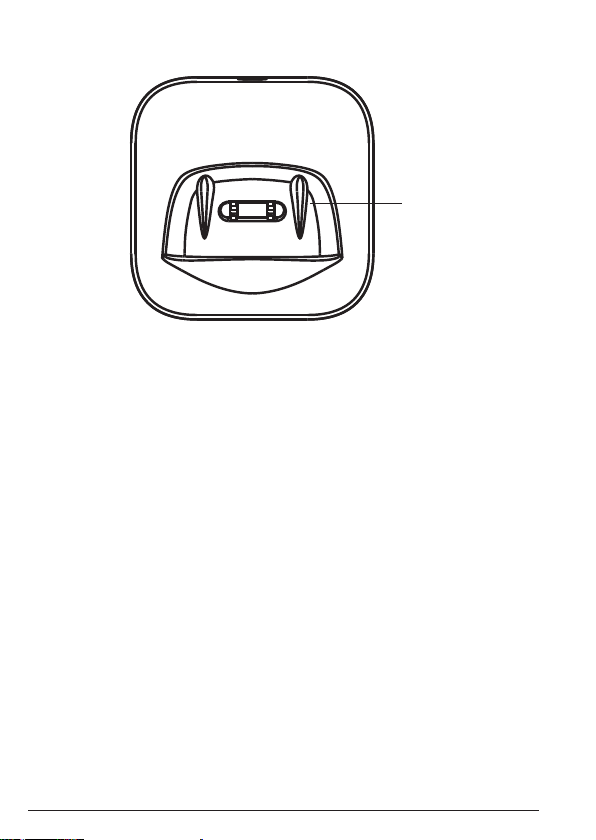
Überblick über das Ladegerät
A
A Ladekontakte
Navigation durch die Menüs
Ihr CD2HD hat am Mobilteil ein einfach zu nutzendes Menü.
Jedes Menü hat eine Optionsliste, die Sie in der Menüstruktur auf der folgenden
Seite sehen können.
Durch die Menüs scrollen
1. Auf dem Standby-Bildschirm drücken Sie
Das Hauptmenü wird geönet.
2. Verwenden Sie die u /d / B (t) / r (u) -Tasten, um durch das Menü
zu scrollen.
3. Linker Softkey - drücken, um die korrespondierende Eingabeauorderung in
der linken unteren Ecke des Displays auszuführen.
Rechter Softkey - drücken, um die korrespondierende Eingabeauorderung in
der unteren, rechten Ecke des Displays auszuführen.
4. Drücken Sie O, um zum Standby zurückzukehren.
Menü
.
14 Ihr Telefon kennen lernen
Page 15
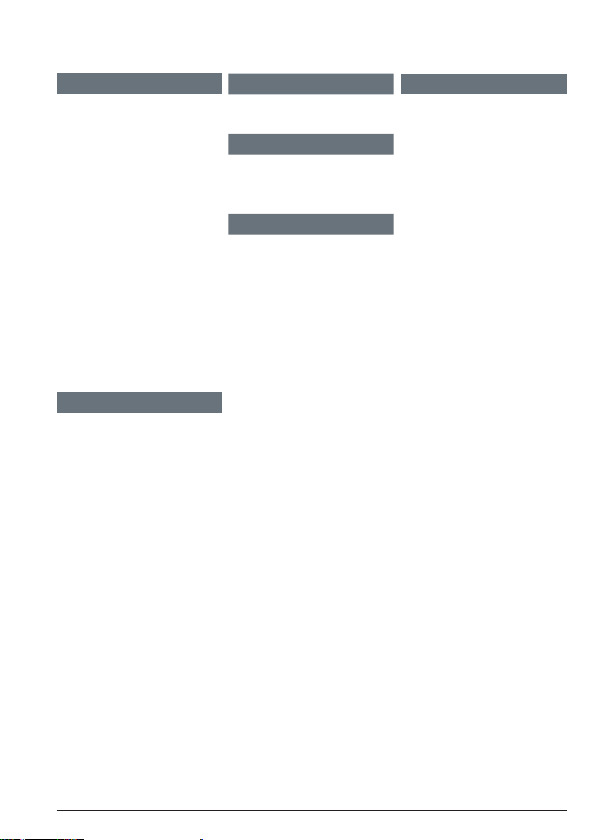
Menüstruktur
Kontakte
Örtliche Kontakte
Hinzufügen
Bearbeiten 1
Betrachten
Löschen
Alle löschen
Vorwahl
1
1
1
1
Speicherstatus
Basiskontakte
Hinzufügen
Bearbeiten 1
Betrachten
Löschen
Alle löschen
Vorwahl
1
1
1
1
Anrufliste
Verpasste Anrufe
Erhaltene Anrufe
Ausg. Anrufe
Angenommene Anrufe
Alle Anrufe
1
Diese Optionen stehen nur zur Verfügung, wenn ein Eintrag gespeichert wurde.
2
Diese Optionen hängen vom Router ab.
2
2
2
Uhr & Alarm
Datum/Uhrzeit
Alarm
Anrufeinst.
Auto. Auflegen
Auto-Antwort
Schnellwahl
Einst. Mobilteil
Ton
Ruftonlautstärke
Rufton
Tastenton
To Bereich verl.
Basisstation-Ton
Anzeige
Kontrast
Beleu.dauer
Sprache
Registrierung
Mobilteil-Bez.
Mobilteil zurücks.
Mobilteil-Version
Fortgeschr. Einst.
DECT-Einstell.
PIN ändern
Clock-Master
ECO +
Basis-Version
Basis zurücks.
Interne Bezeichnungen
Leitungseinstellungen
Leitungsauswahl
Ihr Telefon kennen lernen
15
Page 16
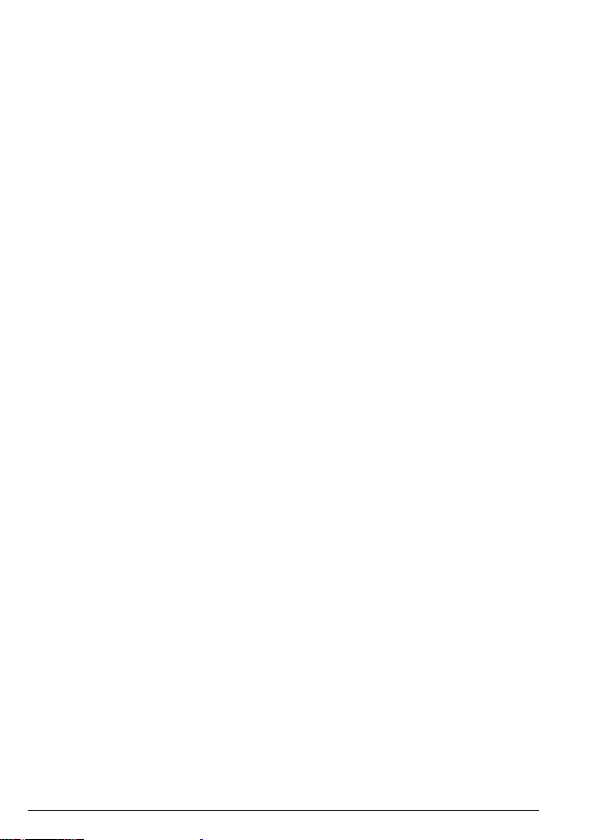
3. Verwendung des Telefons
3.1 Das Mobilteil ein-/ausschalten
1. Zum Ausschalten des Mobilteils drücken Sie O ca. 5 Sekunden lang.
2.
Bestätigen?
zum Abbrechen.
3. Drücken Sie O, um das Mobilteil wieder einzuschalten.
3.2 Anrufe
3.2.1 Einen Anruf tätigen
Wenn Sie einen Anruf tätigen, können Sie die Leitungsauswahl auf automatische,
manuelle oder individuelle Leitungsauswahl voreinstellen, siehe Seite 39. Die
Standardeinstellung ist Auto, wenn ein Anruf getätigt wird, wählt der Router
automatisch die Leitung aus.
1. Drücken Sie t.
2. Wählen Sie die Nummer.
Wenn die Leitungsauswahl auf manuell gestellt wurde, drücken Sie t, scrollen
Sie u oder d, um
Auswähl.
gewünschten Leitung und drücken Sie
3. Drücken Sie t erneut, um auf Freisprechen umzuschalten.
Hinweis
Ihr Telefon stoppt automatisch die Dauer externer Anrufe, der Anruf-Timer
wird auf dem Display angezeigt. Wenn der Anruf endet, wird die gesamte
Gesprächsdauer 1 Sekunde lang angezeigt.
3.2.2 Vorbereitetes Wählen
1. Wählen Sie zuerst die Nummer. Wenn Sie einen Fehler machen, drücken Sie
Löschen
2. Zum Wählen drücken Sie t .
Wenn die Leitungsauswahl auf manuell gestellt wurde, drücken Sie t, scrollen
Sie u oder d , um
Auswähl.
gewünschten Leitung und drücken Sie
3. Drücken Sie t erneut, um auf Freisprechen umzuschalten.
3.2.3 Mithilfe der Kurzwahltasten anrufen
1. Drücken und halten Sie die relevante Nummer auf der Tastatur (1-9), wenn Sie
t
Wenn die Leitungsauswahl auf manuell gestellt wurde, drücken Sie t scrollen
Sie u oder d, um
die
Leitung und drücken Sie
wird angezeigt. Drücken Sie Ja zum Bestätigen oder
Auto.
oder
. Wenn die
um die letzte Zier zu löschen.
. Wenn die
drücken, wird die gedrückte Nummer automatisch gewählt.
Leitungsbez.
Auto
Auto
ausgewählt wurde, scrollen Sie u oder d zur gewünschten
Leitungsbez.
oder
Leitungsbez.
oder
Leitungsbez.
Auswähl.
Leitungsbez.
Leitungsbez.
hervorzuheben und drücken Sie
ausgewählt wurde, scrollen Sie u oder d zur
Auswähl.
. Dann wählen Sie die Nummer.
hervorzuheben und drücken Sie
ausgewählt wurde, scrollen Sie u oder d zur
Auswähl.
.
und drücken Sie
.
Auswähl.
Nein
. Wenn
16
Verwendung des Telefons
Page 17

Hinweis
Zur Zuweisung einer Kurzwahlnummer siehe Seite 29.
3.2.4 Einen Anruf beenden
Drücken Sie O, oder legen Sie das Mobilteil wieder auf das Ladegerät.
Hinweis
Sie können Anrufe beenden, indem Sie das Mobilteil einfach wieder auf dem
Ladegerät platzieren. Zur Abschaltung dieser Funktion siehe Auto. Auflegen,
Seite 29.
3.2.5 Einen Anruf empfangen
Wenn Sie einen externen Anruf erhalten, klingelt das Telefon. , die
Leitungsinformation und die Telefonnummer (oder der Name, wenn er im
Telefonbuch gespeichert wurde) werden angezeigt.
1. Drücken Sie t, um den Anruf anzunehmen und drücken Sie t erneut, um auf
Freisprechen umzuschalten.
Hinweis
Wenn Sie möchten, dass der Anruf automatisch beantwortet wird, wenn
Sie das Mobilteil aus dem Ladegerät nehmen, müssen Sie automatische
Anrufbeantwortung einschalten, siehe Seite 29.
3.3 Einstellung von Hörer oder Freisprechlautstärke
1. Während eines Anrufs drücken Sie u zum Erhöhen und d zum Verringern der
Lautstärke. Es stehen 5 Stufen zur Auswahl, Stufen 1-5.
3.4 Einstellung der Klingeltonlautstärke
Im Standby drücken Sie u, scrollen dann u oder d, um den gewünschten
Lautstärkepegel auszuwählen.
Wenn das Telefon klingelt, drücken Sie u oder d, um den gewünschten
Lautstärkepegel auszuwählen.
Im Standby drücken und halten Sie , um den Klingelton auszuschalten.
Erneut drücken und halten, um den Klingelton wieder einzuschalten.
3.5 Stummschalten
1. Drücken Sie
2. Um die Stummschaltung aufzuheben, drücken Sie
Stumm
während eines Anrufs, dann wird angezeigt.
Lautschalten
.
3.6 Halten
Sie können einen Anrufer halten. Wenn Sie einen Anruf in die Warteschleife legen,
wird angezeigt.
1. Während eines Anrufs drücken Sie
Sie
Auswähl.
.
2. Um Halten zu beenden, drücken Sie
Drücken Sie
Auswähl.
.
Option, Halten
Option, Halt be.
wird hervorgehoben. Drücken
wird hervorgehoben.
Verwendung des Telefons
17
Page 18

3.7 Intercom, Zweitanrufe, Makeln und Telefonkonferenzen
3.7.1 Einen internen Anruf tätigen
Wenn mehr als ein Mobilteil am Router angemeldet wurde, kann zwischen den
Mobilteilen ein interner Anruf getätigt werden. Ebenso kann ein Zweitanruf
getätigt werden, siehe Seite 18.
1. Wenn 2 Mobilteile am Router angemeldet wurden, drücken Sie
das andere Mobilteil klingelt automatisch.
2. Wenn 2 oder mehr Mobilteile am Router angemeldet wurden, drücken
Sie
Intercom
auszuwählen. Drücken Sie dann
3.7.2 Einen internen Anruf erhalten
Wenn ein interner Anruf eingeht, wird die Bezeichnung des Mobilteils oder die
Nummer, die anruft, angezeigt.
1. Drücken Sie
2. Drücken Sie
3. Drücken Sie t, um den Anruf anzunehmen.
3.7.3 Einen Zweitanruf tätigen
Wenn Sie einen internen oder externen Anruf tätigen, können Sie einen internen
oder externen Zweitanruf tätigen, ohne den ersten Anruf zu beenden.
Interner Zweitanruf
Bei einem Anruf:
1. Drücken Sie
2. Wenn 2 Mobilteile am Router angemeldet wurden, klingelt das andere
Mobilteil automatisch.
3. Wenn 2 oder mehr Mobilteile am Router angemeldet wurden, scrollen Sie d,
um das Mobilteil, das angerufen werden soll, auszuwählen. Oder wählen Sie
Alle Mobilteile
4. Wenn das zweite Mobilteil antwortet, können Sie ein internes Gespräch führen.
5. Drücken Sie
Anrufumschaltung
Konferenz
Übertragung
Freigabe aktiv
und scrollen d, um das Mobilteil, das angerufen werden soll,
Stille
um das Klingeln des Mobilteils zu beenden.
Verwerf.
um den Anruf abzuweisen.
Option
und scrollen Sie d
aus, damit alle Mobilteile klingeln. Drücken Sie dann
Option
, dann scrollen Sie u oder d zur gewünschten Option.
- um zwischen den 2 Anrufen umzuschalten.
- um 2 Anrufe zu verbinden und einen 3-Wege-Anruf zu ermöglichen
- zur Weiterleitung des Anrufs an das zweite Mobilteil
- um den aktiven Anruf zu beenden.
Auswähl.
.
Haustelefon.
Drücken Sie
Intercom
Auswähl.
Auswähl.
und
.
.
18
Verwendung des Telefons
Page 19

Externer Zweitanruf
Bei einem Anruf:
1. Drücken Sie
Sie
2. Sie können entweder:
Die Nummer manuell wählen.
Drücken Sie B - um eine Nummer aus der Kontaktliste zu wählen.
Drücken Sie d - um eine Nummer aus der Anrufliste zu wählen.
Dann drücken Sie
3. Wenn die Leitungsauswahl auf manuell gestellt wurde, drücken Sie t, scrollen
Sie u oder d, um
Auswähl.
gewünschten Leitung und drücken Sie
4. Wenn der zweite Anruf antwortet, können Sie ein Gespräch führen.
5. Oder wählen Sie folgende Optionen:
Drücken Sie
Anrufumschaltung
Konferenz
zu ermöglichen.
Übertragung
Freigabe aktiv
3.7.4 Telefonkonferenz
Sie können während eines Gesprächs, das mit dem ersten Mobilteil geführt
wird, mit dem zweiten Mobilteil eine Telefonkonferenz initiieren. Dafür muss die
Funkaufschaltung auf “zulassen” eingestellt sein, siehe Seite 38. Drücken Sie t
am zweiten Mobilteil, dann nutzt es die gleiche Leitung und die Telefonkonferenz
beginnt.
3.7.5 Anruf-Weiterleitung
Wenn bei Anruf-Weiterleitung das zweite Mobilteil nicht antwortet, können Sie
Option
den Anruf an das zweite, unangekündigte Mobilteil weiterzuleiten.
3.7.6 Eingang eines zweiten Anrufs (Anklopfen)
Wenn Sie einen internen oder externen Anruf tätigen, können Sie einen internen
oder externen Anruf annehmen, ohne den ersten Anruf zu beenden.
Wenn ein zweiter Anruf eingeht, wird der Anklopfen-Bildschirm angezeigt.
Drücken Sie entweder
ersten Anrufer zu halten, oder drücken Sie
Anruf abzuweisen.
Wenn ein Anruf angenommen wird, drücken Sie
d zur gewünschten Option.
Anrufumschaltung
Konferenz
Übertragung
Freigabe aktiv
Leitungsinfo
Option
Auswähl.
. Wenn die
- um 2 Anrufe zu verbinden und einen 3-Wege-Anruf
drücken.
- um 2 Anrufe zu verbinden und einen 3-Wege-Anruf zu ermöglichen.
- zur Weiterleitung des Anrufs an das zweite Mobilteil.
- um den aktiven Anruf zu beenden.
- drücken um die Leitungsangaben anzusehen (nur auf externen
und scrollen Sie d zu
.
Wählen
um den Wahlvorgang zu starten.
Auto
oder
Leitungsbez.
Leitungsbez.
Option
, dann scrollen Sie u oder d zur gewünschten Option.
- um zwischen den 2 Anrufen umzuschalten.
- zur Weiterleitung des Anrufs an das zweite Mobilteil.
- um den aktiven Anruf zu beenden.
Übertragung
Annehm.,
- um zwischen den 2 Anrufen umzuschalten.
ausgewählt wurde, scrollen Sie u oder d zur
wird hervorgehoben. Drücken Sie dann
um den zweiten Anruf anzunehmen und den
Anruf hinzufügen
hervorzuheben und drücken Sie
Auswähl..
Verwerf.,
um den zweiten
Option
. Drücken
Auswähl.
, dann scrollen Sie u oder
um
Verwendung des Telefons
19
Page 20

Anrufen möglich).
3.8 Tastatur sperren / entsperren
Die Tastatur kann gesperrt werden, sodass sie nicht zufällig bedient werden kann.
1. Drücken und halten Sie #, dann wird
2. Drücken und halten Sie # erneut um die Tastatur zu entsperren.
Hinweis
Wenn die Tastatur gesperrt wurde, kann ein eingehender Anruf trotzdem
angenommen werden und das Mobilteil funktioniert normal. Wenn der Anruf
beendet wurde, wird die Tastatursperre wieder aktiviert.
Tasten gesperrt
angezeigt.
20 Verwendung des Telefons
Page 21

4. Kontakte
Das Mobilteil ermöglicht Ihnen den Zugri auf zwei Kontaktlisten:
Örtliche Kontakte - Die Kontakte werden lokal auf dem Mobilteil gespeichert.
Basis-Kontakte - Die Kontakte werden im Router gespeichert. Alle am Router
angemeldeten Mobilteile können auf diese geteilten Kontakte zugreifen.
In der lokalen Kontaktliste können Sie bis zu 100 Einträge speichern. Die Namen
können bis zu 16 Zeichen und 24 Ziern umfassen. Die Anzahl der Kontakte im
Router hängt vom Router ab, an dem das Mobilteil registriert wurde.
Jeder Eintrag umfasst Vor- und Nachnamen und bis zu 3 Telefonnummern
(z. B. Festnetz, Mobil, Büro).
Es gibt 2 Möglichkeiten, um auf die Kontaktlisten zuzugreifen. Drücken Sie
entweder B , um direkt zur Kontaktliste zu gelangen, auf die zuletzt zugegrien
wurde, dann drücken Sie B, um zwischen der Basis- und der lokalen Kontaktliste
umzuschalten. Alternativ gelangen Sie über das Mobilteil-Menü zu der jeweiligen
Kontaktliste.
4.1 Einen Namen und eine Nummer speichern
Wenn Sie den Namen und die Nummer des Anrufers sehen möchten, speichern
Sie die vollständige Telefonnummer einschließlich Vorwahl in der Kontaktliste.
Hinweis
Wenn das CD2HD mit einer Schaltanlage verbunden ist, müssen Sie eventuell
eine Pause in einer Nummer eingeben. Dadurch hat die Schaltanlage Zeit, um
einen Amtsanschluss zu finden. Eine Pause wird normalerweise nach dem
Schaltanlagen-Zugangscode (z. B. 9) gespeichert. Wenn Sie eine Nummer
speichern, drücken und halten Sie 0, bis am Display P angezeigt wird. Sie können
dann mit dem Speichern der Telefonnummer fortfahren.
1. Drücken Sie
2. Scrollen Sie u oder d, um die gewünschte Kontaktliste auszuwählen und
drücken Sie
3. Drücken Sie
4.
Vorname
5. Scrollen Sie d zu
6. Scrollen Sie d, um die Nummernkategorie auszuwählen, unter der Sie die
Nummer speichern möchten, entweder
7. Geben Sie die Nummer ein und drücken Sie
8. Drücken Sie O, um zum Standby zurückzukehren.
Hinweis
Brechen Sie das Speichern eines Kontakts jederzeit während des Vorgangs durch
Drücken von O ab.
Eingabe von Namen
Verwenden Sie das alphanumerische Tastenfeld, um Namen in die Kontaktliste
einzugeben.
Menü
, dann wird
Auswähl.
Option
, dann wird
wird hervorgehoben, geben Sie den Vornamen ein.
Nachname
Kontakte
angezeigt. Drücken Sie
.
Hinzufügen
, und geben Sie den Nachnamen ein.
hervorgehoben. Drücken Sie
Privat, Mobil
Speich.
oder
.
Büro
Auswähl.
.
.
Auswähl.
.
21Kontakte
Page 22

Geben Sie z. B. den Namen Paul ein
P Drücken Sie die 7 einmal
A Drücken Sie die 2 einmal
U Drücken Sie die 8 zweimal
L Drücken Sie die 5 dreimal
Für ein Leerzeichen drücken Sie die 0.
Tipps zum Schreiben
Um den Text von Abc zu ABC, abc oder 123 zu ändern, drücken Sie .
Drücken Sie t oder u , um sich zwischen den Zeichen/Ziern zu bewegen.
Drücken Sie
Löschen
Löschen
, um alle Zeichen zu löschen.
um ein Zeichen zu löschen, oder drücken und halten Sie
4.2 Die Daten eines Eintrags ansehen oder einen Eintrag wählen
1. Drücken Sie
2. Scrollen Sie u oder d, um die gewünschte Kontaktliste auszuwählen und
drücken Sie
3. Scrollen Sie u oder d zu dem Eintrag, den Sie benötigen, oder suchen
Sie alphabetisch.
4. Zum Wählen drücken Sie t.
Wenn die Leitungsauswahl auf manuell gestellt wurde, drücken Sie t. Scrollen
Sie u oder d, um
Auswähl.
gewünschten Leitung und drücken Sie
5. Zum Ansehen von Daten drücken Sie
und drücken Sie
Menü,
Auswähl.
. Wenn
dann wird
.
Auto
oder
Leitungsbez.
Auswähl.
.
Kontakte
angezeigt. Drücken Sie
Leitungsbez.
ausgewählt wurde, scrollen Sie u oder d zur
hervorzuheben und drücken Sie
Auswähl.
.
Option,
scrollen Sie mit d zu
Auswähl.
Betrachten
.
4.3 Einen Namen und eine Nummer bearbeiten
1. Drücken Sie
2. Scrollen Sie u oder d, um die gewünschte Kontaktliste auszuwählen und
drücken Sie
3. Scrollen Sie u oder d zu dem Eintrag, den Sie benötigen, oder suchen Sie
alphabetisch und drücken Sie
4. Scrollen Sie d zu
5.
Vorname
oder drücken und halten Sie
Bearbeiten Sie den Namen.
6. Scrollen Sie d zu
oder drücken und halten Sie
Bearbeiten Sie den Namen.
7. Scrollen Sie d zur Nummer, die Sie bearbeiten möchten, drücken Sie
ein Zeichen zu löschen, oder drücken und halten Sie
zu löschen. Bearbeiten Sie die Nummer und drücken Sie
8. Drücken Sie O , um zum Standby zurückzukehren.
Menü
, dann wird
Auswähl.
Bearbeiten
wird hervorgehoben, drücken Sie
Nachname
.
Kontakte
angezeigt. Drücken Sie
Option
.
und drücken Sie
Löschen
, um alle Zeichen zu löschen.
, drücken Sie
Löschen
, um alle Zeichen zu löschen.
Auswähl.
.
Löschen
, um ein Zeichen zu löschen,
Löschen
, um ein Zeichen zu löschen,
Löschen
Speich.
Auswähl.
.
Löschen
, um alle Zeichen
.
, um
22 Kontakte
Page 23

4.4 Einen Eintrag löschen
1. Drücken Sie
2. Scrollen Sie u oder d, um die gewünschte Kontaktliste auszuwählen und
drücken Sie
3. Scrollen Sie u oder d zu dem Eintrag, den Sie benötigen, oder suchen Sie
alphabetisch und drücken Sie
4. Scrollen Sie d zu
5. Das Display zeigt
6. Drücken Sie Ja zur Bestätigung oder
7. Drücken Sie O, um zum Standby zurückzukehren.
Menü
, dann wird
Auswähl.
Löschen
Löschen?
Kontakte
.
und drücken Sie
.
angezeigt. Drücken Sie
Option
.
Auswähl.
Nein
zum Abbrechen.
Auswähl.
.
.
4.5 Alle Einträge löschen
1. Drücken Sie
2. Scrollen Sie u oder d, um die gewünschte Kontaktliste auszuwählen und
drücken Sie
3. Drücken Sie
4. Das Display zeigt
5. Drücken Sie Ja zur Bestätigung oder
6. Drücken Sie O, um zum Standby zurückzukehren.
Menü
, dann wird
Auswähl.
.
Option
, scrollen Sie d zu
Alle löschen?
Kontakte
angezeigt. Drücken Sie
Alle löschen
.
Nein
zum Abbrechen.
Auswähl.
und drücken Sie
.
Auswähl.
4.6 Einen Eintrag vorwählen
1. Drücken Sie
2. Scrollen Sie u oder d, um die gewünschte Kontaktliste auszuwählen und
drücken Sie
3. Scrollen Sie u oder d zu dem Eintrag, den Sie benötigen, oder suchen Sie
alphabetisch und drücken Sie
4. Scrollen Sie d zu
5. Wenn der Eintrag über mehr als eine Nummer verfügt, gehen Sie mit, d zur
gewünschten Nummer und drücken Sie
6. Zum Wählen drücken Sie t.
Wenn die Leitungsauswahl auf manuell gestellt wurde, drücken Sie t. Scrollen
Sie u oder d, um
Auswähl.
gewünschten Leitung und drücken Sie
Menü
Auswähl.
. Wenn
, dann wird
.
Vorwählen
Auto
oder
Leitungsbez.
Kontakte
angezeigt. Drücken Sie
Option
.
und drücken Sie
Leitungsbez.
ausgewählt wurde, scrollen Sie u oder d zur
Auswähl.
Auswähl.
. Die Nummer wird angezeigt.
hervorzuheben und drücken Sie
Auswähl.
.
Auswähl.
.
.
4.7 Prüfen des Speicherstatus (nur Örtliche Kontakte)
Sie können prüfen, wie viel Speicher Ihnen auf dem Telefon zur Verfügung steht.
1. Drücken Sie
2. Scrollen Sie u oder d, um die gewünschte Kontaktliste auszuwählen und
drücken Sie
3. Drücken Sie
Das Display zeigt die Anzahl der genutzten Einträge an.
4. Drücken Sie O, um zum Standby zurückzukehren.
Menü
, dann wird
Auswähl.
.
Option
und scrollen Sie u zu
Kontakte
angezeigt. Drücken Sie
Speicherstatus.
Auswähl.
Drücken Sie
.
Auswähl.
.
.
23Kontakte
Page 24

5. Anrufliste
Wenn ein Anrufer seine Identität nicht unterdrückt, wird die Nummer zusammen
mit Datum und Uhrzeit des Anrufs angezeigt (wenn vom Netzwerk bereitgestellt).
Sie gelangen entweder durch Drücken von d oder über das Mobilteil-Menü zur
Anrufliste. Auf die Liste der ausgehenden Anrufe gelangen Sie ebenfalls durch
Drücken von u.
Hinweis
Wenn die vollständige Nummer des Anrufers in Ihrer Kontaktliste mit einem
Namen gespeichert ist, wird beim einkommenden Anruf der Name auch auf dem
Display angezeigt.
5.1 Neuer Anruf-Alarm
Sie gelangen entweder durch Drücken von d oder über das Mobilteil-Menü zur
Anrufliste. Auf die Liste der ausgehenden Anrufe gelangen Sie ebenfalls durch
Drücken von u.
Wenn Sie neue, verpasste Anrufe haben (eingehende Anrufe, die Sie nicht
beantwortet haben), zeigt das Display
5.2 Eine Nummer aus der Anrufliste wählen
1. Drücken Sie d, und scrollen Sie u oder d um die Anrufliste, die Sie benötigen
(
Verpasste Anrufe, Erhaltene Anrufe, Ausg. Anrufe, Angenomm. Anrufe, Alle Anrufe
hervorzuheben.
2. Drücken Sie
wenn er in der Kontaktliste gespeichert wurde) angezeigt.
3. Scrollen Sie u oder d zu dem Eintrag, den Sie wählen wollen.
4. Zum Wählen drücken Sie t.
Wenn die Leitungsauswahl auf manuell gestellt wurde, drücken Sie t, scrollen
Sie u oder d, um
Auswähl.
gewünschten Leitung und drücken
Auswähl.
. Wenn die
, dann wird die letzte Nummer (oder der letzte Name,
Auto
oder
Leitungsbez.
X Verpasste Anrufe
Leitungsbez.
ausgewählt wurde, scrollen Sie u oder
hervorzuheben und drücken Sie
Auswähl..
und blinkt.
),
zur
d
24
Anrufliste
Page 25

5.3 Eine Nummer aus der Anrufliste in der Kontaktliste speichern
1. Drücken Sie dund scrollen Sie u oder dum die Anrufliste, die Sie benötigen
(Verpasste Anrufe, Erhaltene Anrufe, Ausg. Anrufe, Angenomm. Anrufe, Alle Anrufe)
hervorzuheben.
2. Drücken Sie
wenn er in der Kontaktliste gespeichert wurde) angezeigt.
3. Scrollen Sie u oder d zu dem Eintrag, den Sie benötigen, und drücken
Sie
4.
Nummer speichern
5. Scrollen Sie u oder d, um die gewünschte Kontaktliste auszuwählen und
drücken Sie
6. Scrollen Sied, um die Nummernkategorie auszuwählen, unter der Sie die
Nummer speichern möchten, entweder
Auswähl.
7.
Vorname
Löschen
scrollen Sie mit d.
8.
Nachname
Sie
9. Drücken Sie O, um zum Standby zurückzukehren.
Auswähl.
, dann wird die letzte Nummer (oder der letzte Name,
Option
.
wird hervorgehoben, drücken Sie
Auswähl.
.
.
ist markiert, und die Nummer wird angezeigt, drücken und halten Sie
um die Nummer zu löschen, danach geben Sie den Vornamen ein und
wird hervorgehoben, geben Sie den Nachnamen ein und drücken
Speich.
.
Privat, Mobil
Auswähl.
, oder
.
Büro
und drücken Sie
5.4 Die Daten eines Eintrags ansehen
1. Drücken Sie d, und scrollen Sie u oder d um die Anrufliste, die Sie benötigen
(
Verpasste Anrufe, Erhaltene Anrufe, Ausg. Anrufe, Angenomm. Anrufe, Alle Anrufe
hervorzuheben.
2. Drücken Sie
wenn er in der Kontaktliste gespeichert wurde) angezeigt.
3. Scrollen Sie u oder d zu dem Eintrag, den Sie benötigen, und drücken
Sie
4. Scrollen Sied zu
Name, wenn er in der Kontaktliste gespeichert wurde) wird angezeigt. Scrollen
Sie mit d um Uhrzeit und Datum des Anrufs anzusehen.
5. Drücken Sie O, um zum Standby zurückzukehren.
Option
Auswähl.
.
, dann wird die letzte Nummer (oder der letzte Name,
Betrachten
und drücken Sie
Auswähl.
. Die Nummer (und der
),
,
Anrufliste
25
Page 26

5.5 Einen Eintrag löschen
1. Drücken Sie d, und scrollen Sie u oder d um die Anrufliste, die Sie benötigen
(
Verpasste Anrufe, Erhaltene Anrufe, Ausg. Anrufe, Angenomm. Anrufe, Alle Anrufe
hervorzuheben.
2. Drücken Sie
wenn er in der Kontaktliste gespeichert wurde) angezeigt.
3. Scrollen Sie u oder d zu dem Eintrag, den Sie benötigen, und drücken
Sie
4. Scrollen Sie d zu
zeigt
5. Drücken Sie Ja zum Löschen oder
6. Drücken Sie O, um zum Standby zurückzukehren.
Option
Löschen?
Auswähl.
.
, dann wird die letzte Nummer (oder der letzte Name,
Löschen
.
und drücken Sie
Auswähl.
. Das Display
Nein
, um den Vorgang abzubrechen.
),
5.6 Die gesamte Anrufliste löschen
1. Drücken Sie d, und scrollen Sie u oder d um die Anrufliste, die Sie benötigen
(
Verpasste Anrufe, Erhaltene Anrufe, Ausg. Anrufe, Angenomm. Anrufe, Alle Anrufe
hervorzuheben.
2. Drücken Sie
wenn er in der Kontaktliste gespeichert wurde) angezeigt.
3. Drücken Sie
Das Display zeigt
4. Drücken Sie
5. Drücken Sie O, um zum Standby zurückzukehren.
Auswähl.
, dann wird die letzte Nummer (oder der letzte Name,
Option
, scrollen Sie d zu
Alle löschen?
Ja
zum Löschen oder
Alle löschen
.
Nein
, um den Vorgang abzubrechen.
und drücken Sie
Auswähl.
),
.
5.7 Einen Anruf aus der Anrufliste vorwählen
1. Drücken Sie d, und scrollen Sie u oder d um die Anrufliste, die Sie benötigen
(
Verpasste Anrufe, Erhaltene Anrufe, Ausg. Anrufe, Angenomm. Anrufe, Alle Anrufe
hervorzuheben.
2. Drücken Sie
wenn er in der Kontaktliste gespeichert wurde) angezeigt.
3. Scrollen Sie u oder d zu dem Eintrag, den Sie benötigen, und drücken
Sie
4. Scrollen Sie d zu
wird angezeigt.
5. Zum Wählen drücken Sie t.
Wenn die Leitungsauswahl auf manuell gestellt wurde, drücken Sie t, scrollen
Sie u oder d , um
Auswähl.
gewünschten Leitung und drücken Sie
Option
Auswähl.
.
. Wenn die
, dann wird die letzte Nummer (oder der letzte Name,
Vorwahl
und drücken Sie
Auto
oder
Leitungsbez.
Leitungsbez.
ausgewählt wurde, scrollen Sie u oder d zur
Auswähl.
. Die Nummer
hervorzuheben und drücken Sie
Auswähl.
.
),
26 Anrufliste
Page 27

6. Uhr & Alarm
Datum und Uhrzeit werden automatisch bei der Anmeldung am Router eingestellt.
Sie können das Datums- und Zeitformat ändern, sodass TT/MM oder MM/TT und
12 oder 24 Stunden angezeigt werden.
Hinweis
Das Telefon kann so eingestellt werden, dass der Router (die Basis) oder das
Mobilteil als Clock-Master arbeiten. Nach der Einrichtung werden dadurch alle
Mobilteile synchronisiert. Wenn Sie das Mobilteil als Clock-Master eingestellt und
das Format geändert haben, können Sie Datum und Uhrzeit manuell einstellen.
6.1 Datum und Uhrzeit einstellen
1. Drücken Sie
2.
Datum/Uhrzeit
3. Zur Änderung des Datenformats scrollen Sie d zu
Sie t oder u, um entweder
4. Scrollen Sie u zu
auf 27/08/17 für den 27. August 2017 und drücken Sie OK.
5. Sobald das Datum eingegeben wurde, scrollen Sie zum Ändern des UhrzeitFormats d zu
oder
6. Scrollen Sie u zu
14:30 für 2:30 nachmittags, und drücken Sie
Wenn die aktuelle Einstellung des Zeit-Formats 12 Stunden ist, scrollen Sie
t oder u, um
7. Drücken Sie O, um zum Standby zurückzukehren.
6.2 Einen Alarm einstellen
1. Drücken Sie
2. Scrollen Sie d zu
3. Aktivierung wird hervorgehoben. Scrollen Sie t oder u zu
oder
4. Scrollen Sie d , um
5. Geben Sie die Zeit ein (SS:MM).
Wenn die aktuelle Einstellung des Zeit-Formats 12 Stunden ist, scrollen Sie t
oder u, um AM oder
6. Scrollen Sie d, um
Klingelton auszuwählen und drücken Sie
7. Drücken Sie O, um zum Standby zurückzukehren.
Menü
, scrollen Sie u zu
wird hervorgehoben. Drücken Sie
TT/MM
Datum eingeben
Uhrzeitformat
24 Stunden
AM
Menü
Täglich
.
auszuwählen.
Zeit eingeben,
oder PM auszuwählen.
, scrollen Sie u zu
und scrollen Siet oder u, um entweder
Alarm
und drücken Sie
Zeit eingeben
PM
auszuwählen .
Rufton
hervorzuheben,t oder u, um den gewünschten
Uhr & Alarm
oder
, geben Sie das Datum ein, z. B. bei TT/MM
geben Sie die Zeit ein, z. B. bei 24 Stunden
Uhr & Alarm
hervorzuheben.
und drücken Sie
MM/TT
auszuwählen .
Speich.
und drücken Sie
Auswähl.
Speich.
Auswähl.
Datumsformat
.
.
.
.
Aus, Einmal
Auswähl.
.
und scrollen
12 Stunden
Auswähl.
.
Uhr & Alarm
27
Page 28

Anmerkungen
Wenn der Alarm ertönt, blinkt und die Alarmzeit wird auf dem Bildschirm
angezeigt. Drücken Sie
Wenn der Alarm auf
nachdem der Alarm einmal ertönt ist.
Wenn der Alarm auf
nachdem der Alarm ertönt ist.
Aus
oder O , um das Klingeln zu beenden.
Einmal
eingestellt wurde , verschwindet vom Bildschirm,
Täglich
eingestellt wurde, bleibt auf dem Bildschirm,
28 Uhr & Alarm
Page 29

7. Anrufeinstellungen
7.1 Automatisches Auflegen
Das Telefon ist so eingestellt, dass Anrufe beendet werden, wenn das Mobilteil
im Ladegerät platziert wird. Diese Funktion kann ausgeschaltet werden, sodass
Gespräche nur durch Drücken von O beendet werden können.
1. Drücken Sie
Sie
2.
Auto-Auflegen
3. Scrollen Sie u oder d zu
4. Drücken Sie O, um zum Standby zurückzukehren.
7.2 Automatisches Antworten
Das Telefon ist so eingestellt, dass Sie Anrufe durch Drücken von t annehmen.
Wenn Sie Anrufe durch Entnehmen des Mobilteils aus dem Ladegerät annehmen
möchten, müssen Sie diese Funktion einschalten.
1. Drücken Sie
2. Scrollen Sie d zu
3. Scrollen Sie u oder d zu
4. Drücken Sie O, um zum Standby zurückzukehren.
7.3 Eine Kurzwahlnummer hinzufügen
1. Drücken Sie
Sie
2. Scrollen Sie d zu
3. Scrollen Sie u oder d , um die Taste auszuwählen, auf der Sie die Nummer
speichern möchten (1-9) und drücken Sie
Wenn der Eintrag leer ist, wird
Drücken Sie
4.
Name
um
5. Geben Sie die Nummer ein und drücken Sie
6. Drücken Sie O, um zum Standby zurückzukehren.
Hinweis
Zum Wählen einer Kurzwahlnummer siehe Seite 16.
Menü
Auswähl.
Auswähl.
wird hervorgehoben, geben Sie den Namen ein und scrollen Sie d,
Nummer
, scrollen Sie d zu
.
wird hervorgehoben. Drücken Sie
Ein
Menü
, scrollen Sie d zu
Auto-Antwort
Ein
Menü
, scrollen Sie d zu
.
Schnellwahl
Bearbeiten
hervorzuheben .
.
Anrufeinst.
oder
Aus
und drücken
Anrufeinst.
und drücken Sie
oder
Aus
und drücken Sie
Anrufeinst.
und drücken Sie
Keine Nummer
Auswähl.
und drücken
Auswähl.
.
Auswähl.
und drücken Sie
Auswähl.
.
Auswähl.
und drücken
Auswähl.
.
.
angezeigt.
Speich.
.
.
Auswähl.
.
.
29Anrufeinstellungen
Page 30

7.4 Eine Kurzwahlnummer bearbeiten / löschen
1. Drücken Sie
Sie
2. Scrollen Sie d zu
3. Scrollen Sie u oder d, um die Taste auszuwählen, unter der die Nummer
gespeichert wurde, und drücken Sie
4.
Name
oder drücken und halten Sie
Sie den Namen bei Bedarf.
5. Scrollen Sie d zur Nummer, drücken Sie
oder drücken und halten Sie
Sie die Nummer bei Bedarf und drücken Sie
6. Drücken Sie O, um zum Standby zurückzukehren.
Hinweis
Sie können das Kurzwahländerungsmenü durch Drücken und Halten der
entsprechenden Nummerntaste, gefolgt vom Drücken von
Menü
Auswähl.
wird hervorgehoben, drücken Sie
, scrollen Sie d zu
.
Schnellwahl
und drücken Sie
Löschen
Löschen
Anrufeinst.
Auswähl.
, um alle Zeichen zu löschen. Bearbeiten
, um alle Ziern zu löschen. Bearbeiten
und drücken
Auswähl.
.
.
Löschen
, um ein Zeichen zu löschen,
Löschen
, um eine Zier zu löschen,
Speich.
.
Bearbeiten
önen.
30 Anrufeinstellungen
Page 31

8. Einstellungen für das Mobilteil
8.1 Ton
8.1.1 Klingelton-Lautstärke
Die Klingelton-Lautstärke kann auf verschiedene Stufen eingestellt werden.
Wählen Sie zwischen 5 Lautstärke-Stufen oder Aus.
1. Drücken Sie
2.
Ton
3.
Ruftonlautst.
4. Scrollen Sie u oder d zur gewünschten Lautstärke und drücken Sie
5. Drücken Sie O, um zum Standby zurückzukehren.
Hinweis
Sie können den Klingelton ausschalten, indem Sie drücken und halten, wenn
das Mobilteil im Standby ist.
8.1.2 Klingelton-Melodie
Sie können an Ihrem Mobilteil Klingelton-Melodien einstellen. Wählen Sie aus 10
verschiedenen Melodien. Während Sie scrollen, ertönt für jede Melodie ein Beispielton.
1. Drücken Sie
2.
Ton
3. Scrollen Sie d zu
4. Scrollen Sie u oder d zum gewünschten Klingelton und drücken Sie
5. Drücken Sie O, um zum Standby zurückzukehren.
8.1.3 Tastenton
Wenn Sie am CD2HD-Mobilteil eine Taste drücken, hören Sie einen Tastenton. Sie
können diesen Ton ein- oder ausschalten.
1. Drücken Sie
2.
Ton
3. Scrollen Sie d zu
4. Scrollen Sieu oder d zu
5. Drücken Sie O, um zum Standby zurückzukehren.
8.1.4 Außerhalb der Reichweite-Ton
Wenn Sie sich während eines Anrufs aus dem Zugangsbereich entfernen, hören
Sie einen Piepton. Sie können diesen Ton ein- oder ausschalten.
1. Drücken Sie
2.
Ton
3. Scrollen Sie d zu
4. Scrollen Sie u oder d zu
5. Drücken Sie O, um zum Standby zurückzukehren.
Menü
, scrollen Sie d zu
wird hervorgehoben. Drücken Sie
wird hervorgehoben. Drücken Sie
Menü
, scrollen Sie d zu
wird hervorgehoben. Drücken Sie
Rufton
und drücken Sie
Menü
, scrollen Sie d zu
wird hervorgehoben. Drücken Sie
Tastenton
und drücken Sie
Ein
oder
Aus
Menü
, scrollen Sie d zu
wird hervorgehoben. Drücken Sie
To Bereich verl.
(Ton Bereich) und drücken Sie
Ein
oder
Aus
Einst. Mobilteil
Auswähl.
.
Auswähl.
Einst. Mobilteil
Auswähl.
.
Auswähl.
Einst. Mobilteil
Auswähl.
.
Auswähl.
und drücken Sie
Einst. Mobilteil
Auswähl.
.
und drücken Sie
und drücken Sie
.
und drücken Sie
.
und drücken Sie
.
Auswähl.
.
und drücken Sie
Auswähl.
Auswähl.
.
Auswähl..
Auswähl.
Auswähl.
Auswähl.
Auswähl.
Auswähl.
.
.
.
.
.
.
31Einstellungen für das Mobilteil
Page 32

8.1.5 Basisstation-Ton
Wenn Sie das Mobilteil auf das Ladegerät legen, hören Sie einen Piepton. Sie
können diesen Ton ein- oder ausschalten.
1. Drücken Sie
2.
Ton
3. Scrollen Sie d zu
4. Scrollen Sie u oder d zu
5. Drücken Sie O, um zum Standby zurückzukehren.
Menü
, scrollen Sie d zu
wird hervorgehoben. Drücken Sie
Basisstation-Ton
und drücken Sie
Ein
oder
Aus
Einst. Mobilteil
Auswähl.
.
und drücken Sie
und drücken Sie
Auswähl.
.
Auswähl.
.
Auswähl.
.
8.2 Anzeige
8.2.1 Displaykontrast
Sie können den Displaykontrast auf dem Bildschirm des Mobilteils einstellen.
1. Drücken Sie
2. Scrollen Sie d zu
3.
Kontrast
4. Scrollen Sie u oder d zum gewünschten Kontrast und drücken Sie
5. Drücken Sie O, um zum Standby zurückzukehren.
8.2.2 Anzeige-Hintergrundbeleuchtung
Sie können einstellen, nach welcher Zeit die Hintergrundbeleuchtung abgeschaltet
werden soll.
1. Drücken Sie
2. Scrollen Sie d zu
3. Scrollen Sie d zu
4. Scrollen Sie u oder d zur gewünschten Zeit und drücken Sie
5. Drücken Sie O, um zum Standby zurückzukehren.
Menü
, scrollen Sie d zu
Anzeige
und drücken Sie
wird hervorgehoben. Drücken Sie
Menü
, scrollen Sie d zu
Anzeige
und drücken Sie
Beleu.dauer
Einst. Mobilteil
Einst. Mobilteil
und drücken Sie
und drücken Sie
Auswähl.
Auswähl.
und drücken Sie
Auswähl.
Auswähl.
Auswähl.
.
.
.
Auswähl.
.
Auswähl.
.
.
.
Auswähl.
.
32 Einstellungen für das Mobilteil
Page 33

8.3 Sprache
1. Drücken Sie
2. Scrollen Sie d zu
3. Scrollen Sie u oder d zur gewünschten Sprache und drücken Sie
4. Drücken Sie O, um zum Standby zurückzukehren.
Menü
, scrollen Sie d zu
Sprache
Einst. Mobilteil
und drücken Sie
und drücken Sie
Auswähl.
Auswähl.
.
.
Auswähl.
.
8.4 Anmeldung
Am Router:
1. Befolgen Sie die Anweisungen für den Router, um den Anmeldemodus
einzustellen.
Am Mobilteil:
1. Wenn das Mobilteil nicht am Router angemeldet ist, drücken Sie
Der Bildschirm zeigt
wird
Registriert
2. Wenn das Mobilteil bereits an einem anderen Router angemeldet wurde,
drücken Sie
3. Scrollen Sie d zu
4.
Registrieren
5. Der Bildschirm zeigt
wird
Hinweis
Wenn die PIN nicht mehr auf den Standardwert (0000) eingestellt ist, werden Sie
aufgefordert die PIN einzugeben, um das Mobilteil anzumelden.
Wenn die Anmeldung erfolgreich war, hören Sie einen Piepton. Dem Mobilteil wird
automatisch eine verfügbare Mobilteil-Nummer zugewiesen.
Wenn beim ersten Mal keine erfolgreiche Anmeldung möglich war, wiederholen
Sie das Verfahren erneut, wenn die Zeit für den Router-Anmeldezeitraum
abgelaufen ist.
Wenn Sie das Mobilteil immer noch nicht am Router anmelden können, prüfen
Sie bitte, wie viele Mobilteile bereits angemeldet wurden. Die Gesamtzahl an
Mobilteilen, die an einem Router angemeldet werden können, hängt vom
Router ab.
wird hervorgehoben, drücken Sie
Registriert
Wird registriert
angezeigt.
Menü
, scrollen Sie d zu
Registrierung
Wird registriert
angezeigt.
an, nach einer erfolgreichen Anmeldung
Einst. Mobilteil
und drücken Sie
an, nach einer erfolgreichen Anmeldung
und drücken Sie
Auswähl.
Auswähl.
.
.
Registrieren
Auswähl.
.
.
33Einstellungen für das Mobilteil
Page 34

8.5 Abmeldung eines Mobilteils
Ein Mobilteil kann jedes am gleichen Router angemeldete Mobilteil löschen.
Dadurch kann das Mobilteil die drahtlose Verbindung zum System beenden.
1. Drücken Sie
2. Scrollen Sie d zu
3. Scrollen Sie d zu
4. Geben Sie die PIN ein und drücken Sie OK.
5. Scrollen Sie u oder d zum Mobilteil, das Sie abmelden möchten, und drücken
Sie
6. Am Display wird
zum Abbrechen.
7. Drücken Sie O, um zum Standby zurückzukehren.
Auswähl.
Menü
, scrollen Sie d zu
Registrierung
Abmelden
.
Beenden?
Einst. Mobilteil
und drücken Sie
und drücken Sie
angezeigt, drücken Sie Ja zum Abmelden oder
und drücken Sie
Auswähl.
Auswähl.
.
Auswähl.
.
.
Nein
8.6 Bezeichnung des Mobilteils
Zur einfachen Unterscheidung kann für jedes Mobilteil eine personalisierte
Bezeichnung eingerichtet werden. Die Bezeichnung kann bis zu 16
Zeichen umfassen.
1. Drücken Sie
2. Scrollen Sie d zu
3. Die Bezeichnung des Mobilteils wird angezeigt, drücken Sie
Zeichen zu löschen, oder drücken und halten Sie
löschen. Geben Sie die neue Bezeichnung ein und drücken Sie
4. Drücken Sie O, um zum Standby zurückzukehren.
Menü
, scrollen Sie d zu
Mobilteil-Bez.
Einst. Mobilteil
und drücken Sie
und drücken Sie
Auswähl.
.
Löschen
Löschen
, um alle Zeichen zu
Auswähl.
Speich.
.
, um ein
.
8.7 Wiederherstellung der Standardeinstellungen
1. Drücken Sie
2. Scrollen Sie d zu
3.
Bestätigen?
zum Abbrechen.
4. Drücken Sie O, um zum Standby zurückzukehren.
Menü
, scrollen Sie d zu
Mobilt. zurücks.
wird angezeigt. Drücken Sie Ja zum Bestätigen oder
Einst. Mobilteil
und drücken Sie
und drücken Sie
Auswähl.
.
Nein
Auswähl.
.
8.8 Mobilteil-Version
1. Drücken Sie
2. Scrollen Sie d zu
3. Die Software-Version wird angezeigt.
4. Drücken Sie O, um zum Standby zurückzukehren.
Menü
, scrollen Sie d zu
Mobilt-Version
Einst. Mobilteil
und drücken Sie
und drücken Sie
Auswähl.
.
Auswähl.
.
34 Einstellungen für das Mobilteil
Page 35

9. Erweiterte Einstellungen
Die Verfügbarkeit der erweiterten Einstellungen hängt vom CAT-iq-Router ab, der
verwendet wird.
9.1 DECT-Einstellungen
9.1.1 PIN ändern
Einige Funktionen sind durch einen 4-stelligen PIN geschützt, der eingegeben
werden muss, wenn die Einstellungen geändert werden. Der Standard hängt vom
Router ab. Die PIN kann zu einer bevorzugten Nummer geändert werden.
Wenn Sie die PIN eingeben, werden die Ziern als **** angezeigt.
1. Drücken Sie
2.
DECT-Einstell.
3.
PIN ändern
4. Geben Sie die alte PIN ein und drücken Sie OK.
5. Geben Sie die neue PIN ein und drücken Sie OK.
6. Geben Sie die neue PIN erneut ein und drücken Sie
7. Drücken Sie O, um zum Standby zurückzukehren.
9.1.2 Clock-Master
Das Telefon kann so eingestellt werden, dass der Router oder das Mobilteil
als Clock-Master arbeitet. Nach der Einrichtung werden dadurch alle
Mobilteile synchronisiert.
1. Drücken Sie
2.
DECT-Einstell.
3. Scrollen Sie d zu
4. Scrollen Sie u oder d zu
5. Drücken Sie O, um zum Standby zurückzukehren.
9.1.3 ECO +
Sie können den ECO+ Modus des Routers über dieses Menü einstellen. Die
Methode der Übertragungsleistung hängt vom Router ab.
1. Drücken Sie
2.
DECT-Einstell.
3. Scrollen Sie d zu
4. Scrollen Sie u oder d zu
5. Drücken Sie O, um zum Standby zurückzukehren.
Menü
, scrollen Sie d zu
wird hervorgehoben. Drücken Sie
wird hervorgehoben. Drücken Sie
Menü
, scrollen Sie d zu
wird hervorgehoben. Drücken Sie
Clock-Master
Basis
Menü
, scrollen Sie d zu
wird hervorgehoben. Drücken Sie
ECO +
und drücken Sie
Deaktivieren
Fortgeschr. Einst.
Fortgeschr. Einst.
und drücken Sie
oder
Mobilteil
Fortgeschr. Einst.
Auswähl.
oder
und drücken Sie
Auswähl.
.
Auswähl.
.
Speich.
und drücken Sie
Auswähl.
.
Auswähl.
.
und drücken Sie
und drücken
Auswähl.
.
.
Aktivieren
und drücken Sie
.
Auswähl.
Auswähl.
Auswähl.
Auswähl.
.
.
Auswähl.
.
.
.
Erweiterte Einstellungen
35
Page 36

9.1.4 Basis-Version
1. Drücken Sie
2.
DECT-Einstell.
3. Scrollen Sie d zu
4. Die Firmensoftwareversion wird angezeigt, scrollen Sie mit d um die EEPROM
und Hardwareversionen anzusehen.
5. Drücken Sie O, um zum Standby zurückzukehren.
9.1.5 Wiederherstellung der Standardeinstellungen
1. Drücken Sie
2.
DECT-Einstell.
3. Scrollen Sie d zu
4.
Bestätigen?
zum Abbrechen.
5. Drücken Sie O, um zum Standby zurückzukehren..
Menü
, scrollen Sie d zu
wird hervorgehoben. Drücken Sie
Basis-Version
Menü
, scrollen Sie d zu
wird hervorgehoben. Drücken Sie
Basis zurücks.
wird angezeigt. Drücken Sie Ja zum Bestätigen oder
Fortgeschr. Einst.
und drücken Sie
Fortgeschr. Einst.
und drücken Sie
und drücken Sie
Auswähl.
.
Auswähl.
.
und drücken Sie
Auswähl.
.
Auswähl.
.
Nein
Auswähl.
Auswähl.
9.2 Interne Bezeichnungen
Die Liste der Mobilteile, die bereits am Router angemeldet wurden.
1. Drücken Sie
2. Scrollen Sie d zu
3. Scrollen Sie u oder d zum gewünschten Mobilteil und drücken Sie
Wählen
Bearbeiten
wird und zur Bearbeitung der Mobilteil-Bezeichnung.
Löschen
4. Drücken Sie O, um zum Standby zurückzukehren.
Menü
, scrollen Sie d zu
Interne Namen
- zur Wechselsprechanlage des ausgewählten Mobilteils.
- zum Verhindern, dass ein Anruf vom gewählten Mobilteil abgehört
- zur Abmeldung des ausgewählten Mobilteils.
Fortgeschr. Einst.
und drücken Sie
und drücken Sie
Auswähl.
.
Auswähl.
Option
.
9.3 Leitungseinstellungen
9.3.1 Leitungsbezeichnung
Wenn Sie über mehrere Leitungen verfügen, können Sie jeder Leitung eine andere
Bezeichnung zuweisen.
1. Drücken Sie
2. Scrollen Sie d zu
3. Geben Sie die PIN ein und drücken Sie OK.
4. Scrollen Sie u oder d zur gewünschten Leitung und drücken Sie
5.
Leitungsbez.
6. Die Leitungsbezeichnung wird angezeigt, drücken Sie
zu löschen, oder drücken und halten Sie
Geben Sie die neue Bezeichnung ein und drücken Sie
7. Drücken Sie O, um zum Standby zurückzukehren.
Menü
, scrollen Sie d zu
Leitungseinst.
wird hervorgehoben, drücken Sie
Fortgeschr. Einst.
und drücken Sie
Löschen
und drücken Sie
Auswähl.
.
Auswähl.
.
Löschen
, um alle Zeichen zu löschen.
Speich.
Auswähl.
Option
, um ein Zeichen
.
.
.
.
.
.
36
Erweiterte Einstellungen
Page 37

9.3.2 Leitungs-ID
1. Drücken Sie
2. Scrollen Sie d zu
3. Geben Sie die PIN ein und drücken Sie OK.
4. Scrollen Sie u oder d zur gewünschten Leitung und drücken Sie
5. Scrollen Sie d zu
6. Die Leitungs-ID wird angezeigt.
7. Drücken Sie O, um zum Standby zurückzukehren.
9.3.3 Verbundenes Mobilteil
Wenn ein Mobilteil von einer Leitung abgewählt wurde und ein Anruf auf dieser
Leitung eingeht, klingelt das Mobilteil nicht.
1. Drücken Sie
2. Scrollen Sie d zu
3. Geben Sie die PIN ein und drücken Sie OK.
4. Scrollen Sie u oder d zur gewünschten Leitung und drücken Sie
5. Scrollen Sie d zu
6. Scrollen Sie u oder d zum gewünschten Mobilteil, dann scrollen Sie
t oder u, um das Mobilteil aus-/abzuwählen und drücken Sie
7. Drücken Sie O, um zum Standby zurückzukehren.
9.3.4 Vielfach-Anruf-Modus
Sie können den Router auf den Einzel- oder Vielfach-Anruf-Modus einstellen. Das
hängt vom Router ab, der die Funktionen bestimmt.
1. Drücken Sie
2. Scrollen Sie d zu
3. Geben Sie die PIN ein und drücken Sie OK.
4. Scrollen Sie u oder d zur gewünschten Leitung und drücken Sie
5. Scrollen Sie d zu
6. Scrollen Sie u oder d zu
7. Drücken Sie O, um zum Standby zurückzukehren.
Menü
, scrollen Sie d zu
Leitungseinst.
Leitungs-ID
Menü
, scrollen Sie d zu
Leitungseinst.
Zugeh. Mobilteil
Menü
, scrollen Sie d zu
Leitungseinst.
Vielfachanr.-Mod.
Fortgeschr. Einst.
und drücken Sie
und drücken Sie
Fortgeschr. Einst.
und drücken Sie
und drücken Sie
Fortgeschr. Einst.
und drücken Sie
und drücken Sie
Einzel
oder
Mehrfach
und drücken Sie
Auswähl.
.
Auswähl.
.
und drücken Sie
Auswähl.
.
Auswähl.
.
und drücken Sie
Auswähl.
.
Auswähl.
.
und drücken Sie
Option
Option
Speich.
Option
Auswähl.
Auswähl.
.
Auswähl.
.
.
Auswähl.
.
.
.
.
.
Erweiterte Einstellungen
37
Page 38

9.3.5 Anruf-Aufschaltung
Wenn Aufschaltung auf ”Zugelassen” gestellt wurde und ein Anruf läuft, kann ein
zweites Mobilteil angeschlossen werden, ohne dass es eingeladen wird. Dadurch
kommt es zu einem 3-Wege-Anruf.
1. Drücken Sie
2. Scrollen Sie d zu
3. Geben Sie die PIN ein und drücken Sie OK.
4. Scrollen Sie u oder d zur gewünschten Leitung und drücken Sie
5. Scrollen Sie d zu
6. Scrollen Sie u oder d zu
7. Drücken Sie O, um zum Standby zurückzukehren.
9.3.6 Dauerhafte CLIR
Wenn die Funktion “CLIR” aktiviert ist, kann der Anrufer verhindern, dass die
Telefonnummer bei einem Anruf an den Empfänger gesendet wird.
1. Drücken Sie
2. Scrollen Sie d zu
3. Geben Sie die PIN ein und drücken Sie OK.
4. Scrollen Sie u oder d zur gewünschten Leitung und drücken Sie
5. Scrollen Sie d zu
6. Scrollen Sie t oder u zu
7. Drücken Sie O, um zum Standby zurückzukehren.
9.3.7 Anrufweiterleitung
Die Funktionen zur Anrufweiterleitung hängen vom Router ab.
1. Drücken Sie
2. Scrollen Sie d zu
3. Geben Sie die PIN ein und drücken Sie OK.
4. Scrollen Sie u oder d zur gewünschten Leitung und drücken Sie
5. Scrollen Sie d zu
6. Scrollen Sie u oder d zu
und drücken Sie
Unbed. Anrufw.
Scrollen Sie d zu
Sie
Anrufw. kei. Antw.
Scrollen Sie d zu
Sie
Anrufw. Besetzt
Scrollen Sie d zu
Sie
7. Drücken Sie O, um zum Standby zurückzukehren.
Speich.
Speich.
Speich.
Menü
, scrollen Sie d zu
Leitungseinst.
Aufschaltung
Menü
, scrollen Sie d zu
Leitungseinst.
Permanent CLIR
Menü
, scrollen Sie d zu
Leitungseinst.
Anrufweiterleitung
Auswähl.
- scrollen Sie t oder u zu
C.F. Nummer
.
- scrollen Sie t oder u zu
C.F. Nummer
.
- scrollen Sie t oder u zu
C.F. Nummer
.
und drücken Sie
Nicht zulässig
Deaktivieren
Unbed. Anrufw., Anrufw. kei. Antw.
.
, geben Sie die Nummer ein und drücken
, geben Sie die Nummer ein und drücken
, geben Sie die Nummer ein und drücken
Fortgeschr. Einst.
und drücken Sie
oder
Zulässig
Fortgeschr. Einst.
und drücken Sie
und drücken Sie
oder
Aktivieren
Fortgeschr. Einst.
und drücken Sie
und drücken Sie
Ein
oder
Ein
Ein
oder
und drücken Sie
Auswähl.
Auswähl.
und drücken Sie
und drücken Sie
Auswähl.
Auswähl.
und drücken Sie
und drücken Sie
Auswähl.
Option
Aus
.
oder
Aus
Aus
.
.
.
.
.
.
.
oder
.
Auswähl.
Option
.
Auswähl.
Auswähl.
Option
.
Auswähl.
Auswähl.
Option
.
Anrufw. Besetzt
.
.
.
.
.
38 Erweiterte Einstellungen
Page 39

9.4 Leitungsauswahl
Wenn Sie einen Anruf tätigen, können Sie die Leitungsauswahl auf automatische,
manuelle oder individuelle Leitungsauswahl voreinstellen.
1. Drücken Sie
2. Scrollen Sie d zu
3. Scrollen Sie u oder d , um
Leitungsbezeichnung auszuwählen und drücken Sie
Menü
, scrollen Sie d zu
Leitungsauswahl
Fortgeschr. Einst.
und drücken Sie
Manuell, Auto.
und drücken Sie
Auswähl.
.
oder die gewünschte
Auswähl.
Auswähl.
.
4. Drücken Sie O, um zum Standby zurückzukehren.
9.5 Standardeinstellungen
Kontaktliste Unverändert
Ruftonlautstärke 3
Klingeltöne 1
Tastenton Ein
Außerhalb der Reichweite-Ton Aus
Basisstation-Ton Ein
Bezeichnung des Mobilteils Vom Router geliefert
Auto. Antwort Aus
Auto. Auflegen Ein
Alarm Aus
Anruferliste Router-abhängig
Wahlwiederholungsliste Router-abhängig
Lautstärke Sender/Empfänger 3
Leitungsauswahl Auto
Schnellwahl Unverändert
.
39Erweiterte Einstellungen
Page 40

10. Hilfe
Kein Wählton
• Prüfen Sie, ob der Router ordnungsgemäß mit dem Netzwerk
verbunden wurde.
• Prüfen Sie, ob das Netz ordnungsgemäß angeschlossen wurde.
Keine Anzeige
• Prüfen Sie, ob die Batterien korrekt eingelegt und vollständig geladen wurden.
Verwenden Sie nur die beigefügten, zugelassenen Akkus.
• Prüfen Sie, ob das Mobilteil eingeschaltet ist. Drücken und halten Sie O.
• Stellen Sie das Gerät zurück, indem Sie die Batterien entfernen und das Netz
trennen. Warten Sie vor einer erneuten Verbindung ca. 15 Sekunden.
• Lassen Sie dem Mobilteil und dem Router etwa 1 Minute Zeit für
die Synchronisation.
Die LCD- und Tasten-Hintergrundbeleuchtung funktionieren im Betrieb nicht.
• Niedriger Batteriestand. Laden Sie die Batterien vollständig auf.
Empfangssymbol zeigt einen Strich an
• Das Mobilteil ist außerhalb der Reichweite. Gehen Sie näher zum Router.
• Prüfen Sie, ob das Netz ordnungsgemäß angeschlossen wurde.
Die Tastatur scheint nicht zu funktionieren
• Prüfen Sie, ob die Tastatursperre eingeschaltet ist.
Während des Ladevorgangs bewegt sich das Batteriesymbol nicht.
• Stellen Sie das Mobilteil leicht am Ladegerät ein.
• Reinigen Sie die Ladekontakte mit einem mit Alkohol befeuchteten Tuch.
• Prüfen Sie, ob das Ladegerät ordnungsgemäß angeschlossen wurde.
• Die Batterie ist geladen. Das Batteriesymbol erscheint dauerhaft auf
dem Display.
Keine Anrufer-Anzeige
• Prüfen Sie das mit dem Netzwerkbetreiber.
• Der Anrufer hat eventuell seine Nummer unterdrückt.
• Der Aufzeichnung ist in der Kontaktliste nicht zu finden.
• Prüfen Sie, ob der richtige Name/die richtige Nummer in der Kontaktliste mit
der vollständigen Ortsvorwahl gespeichert wurde.
Ein Mobilteil kann nicht am Router angemeldet werden
• Die Anzahl an Mobilteilen, die an einem Router angemeldet werden können,
hängt vom Router ab. Prüfen Sie, ob der richtige PIN-Code (der Standard ist
Router-abhängig) eingegeben wurde.
• Prüfen Sie, ob das Mobilteil und der Router mindestens einen Meter von
anderer elektrischer Ausrüstung entfernt sind, damit beim Anmelden eine
Interferenz vermieden wird.
40 Hilfe
Page 41

Das Mobilteil klingelt nicht.
• Eventuell wurde die Klingelton-Lautstärke des Mobilteils auf “Aus” gestellt.
Geräusch-Interferenzen an meinem Telefon oder an anderer elektrischer
Ausrüstung in der Nähe
• Positionieren Sie das Telefon mindestens einen Meter von Elektrogeräten oder
metallischen Hindernissen entfernt auf, um die Gefahr von Interferenzen
zu vermeiden.
41Hilfe
Page 42

11. Allgemeine Angaben
WICHTIG
Dieses Produkt dient der Verbindung mit VOIP-Netzwerken in Europa.
Wichtige Sicherheitsanweisungen
Befolgen Sie diese Sicherheitsvorkehrungen, wenn Sie Ihr Telefon benutzen, um
die Risiken eines Brandes, eines elektrischen Schlages oder von Personenschäden
oder Schäden am Eigentum zu verringern:
• Blockieren Sie die Schlitze und Önungen des Telefons nicht. Positionieren
Sie das Telefon nicht auf einem Heizregister oder über einem Heizkörper.
Stellen Sie sicher, dass am Installationsort für eine ausreichende Belüftung
gesorgt wird.
• Benutzen Sie das Telefon nicht, wenn Sie nass sind, oder wenn Sie im
Wasser stehen.
• Verwenden Sie dieses Gerät nicht in der Nähe von Wasser (z. B. neben einer
Badewanne, einer Spüle oder einem Swimmingpool).
• Achten Sie darauf, dass nichts auf dem Stromkabel steht. Positionieren Sie das
Stromkabel so, dass niemand darauf tritt.
• Führen Sie niemals irgendwelche Gegenstände in die Ventilationsönungen
des Gerätes ein, da dies zu einem Brand oder einem elektrischen Schlag
führen kann.
• Ziehen Sie das Gerät vor der Reinigung aus der Wandsteckdose. Verwenden
Sie keine flüssigen oder Sprühreiniger. Verwenden Sie zum Reinigen nur ein
feuchtes Tuch.
• Demontieren Sie das Gerät nicht. Wenn ein Service oder eine Reparatur
erforderlich ist, kontaktieren Sie bitte die Hotline unseres Kundendienstes, die
Sie in diesem Benutzerleitfaden finden.
• Überlasten Sie Wandsteckdosen und Verlängerungskabel nicht.
• Vermeiden Sie die Verwendung während eines Gewittersturms. Verwenden Sie
einen Überspannungsschutz, um die Ausrüstung zu schützen.
• Verwenden Sie dieses Telefon nicht, um ein Gasleck zu melden, besonders,
wenn Sie sich in der Nähe der Gasleitung befinden.
WICHTIG
Um das Risiko eines Brandes zu verringern, verwenden Sie bitte nur den
gelieferten Netzadapter.
Trennen Sie das Telefon sofort vom Netz, wenn:
• Das Netzkabel oder der Stecker beschädigt oder verschlissen ist.
• Eine Flüssigkeit auf das Gerät gegossen wurde.
• Das Gerät Regen oder Wasser ausgesetzt wurde. Nehmen Sie die Basisstation
nicht auf, bevor Sie den Netzstecker aus der Wandsteckdose entfernt haben.
Dann nehmen Sie die Basisstation mit abgestecktem Kabel auf.
• Das Gerät fallen gelassen oder das Gehäuse beschädigt wurde.
42
Allgemeine Angaben
Page 43

• Das Gerät einen merklichen Leistungsunterschied aufweist.
Installationsrichtlinien
• Lesen und beachten Sie alle Anweisungen und bewahren Sie sie für künftige
Referenzen auf.
• Befolgen Sie alle Warnungen und Anweisungen, die am Gerät
vermerkt wurden.
• Installieren Sie dieses Gerät nicht neben einer Badewanne, einer Spüle oder
einer Dusche.
• Betreiben Sie dieses Telefon nur unter Verwendung der Stromquelle,
die auf dem Typenschild angezeigt ist. Wenn Sie sich hinsichtlich der
Stromversorgung in Ihrem Zuhause nicht sicher sind, befragen Sie Ihren
Händler oder den örtlichen Stromanbieter.
• Positionieren Sie das Gerät nicht auf einem instabilen Wagen, Stand oder
Tisch. Das Gerät kann herunterfallen, wodurch ein ernsthafter Schaden
auftreten kann.
• Stellen Sie nur die Steuerungen ein, die von den Betriebsanweisungen
abgedeckt werden. Eine fehlerhafte Einstellung anderer Steuerungen kann
zu einer Beschädigung führen. Häufig sind dann umfangreiche Arbeiten zur
Wiederherstellung des Geräts für Normalbetrieb erforderlich.
• Reinigen Sie das Gerät mit einem weichen, feuchten Tuch. Verwenden Sie
keine Chemikalien oder Reinigungsmittel, um dieses Telefon zu reinigen.
• Verwenden Sie nur die Stromversorgung, die mit diesem Gerät geliefert wurde.
Die Verwendung einer anderen Stromversorgung kann das Gerät beschädigen.
• Um Interferenzen mit benachbarten Anwendungen zu vermeiden, stellen
Sie das Ladegerät des Telefons nicht auf oder neben ein Fernsehgerät, eine
Mikrowelle oder einen Videorecorder.
Batteriesicherheitsanweisungen
• Verbrennen und demontieren Sie die Batterie nicht, durchstechen Sie sie
nicht und machen Sie sie nicht unbrauchbar. Die Batterie enthält toxische
Materialien, die bei Freisetzung zu Verletzungen führen können.
WICHTIG
Es besteht ein Explosionsrisiko, wenn Sie die Batterie durch einen fehlerhaften
Batterietyp ersetzen. Verwenden Sie nur Batterien, die mit dem Telefon geliefert
wurden oder einen autorisierten Ersatz, der vom Hersteller genehmigt wurde.
• Halten Sie die Batterien von Kindern fern.
• Entfernen Sie die Batterien, wenn das Gerät länger als 30 Tage gelagert wird.
• Verbrennen Sie Batterien nicht, da dies zu einer Explosion führen könnte.
• Die Akkus, die dieses Gerät mit Strom versorgen, müssen ordnungsgemäß
entsorgt und müssen eventuell recycelt werden. Beziehen Sie sich
hinsichtlich des Batterietyps auf das Kennzeichen Ihrer Batterie. Kontaktieren
Sie Ihr örtliches Recyclingunternehmen hinsichtlich ordnungsgemäßer
Entsorgungsmethoden.
Allgemeine Angaben
43
Page 44

BEWAHREN SIE DIESE ANWEISUNGEN AUF
Reinigung
• Reinigen Sie das Telefon mit einem feuchten (nicht nassen) Tuch oder einem
antistatischen Wischtuch.
• Verwenden Sie nie Haushaltspolitur, da diese das Gerät beschädigen kann.
Verwenden Sie nie ein trockenes Tuch, da dies zu einer statischen Entladung
führen kann.
Umwelt
• Setzen Sie das Gerät keinem direkten Sonnenlicht aus.
• Das Telefon kann warm werden, wenn die Batterien geladen werden, oder
wenn es über einen längeren Zeitraum verwendet wird. Das ist normal. Wir
empfehlen allerdings, dass Sie das Gerät nicht auf antikem oder furniertem
Holz platzieren, um Schäden zu vermeiden.
• Positionieren Sie Ihr Gerät nicht auf Teppichen oder anderen Geräten, die
Fasern produzieren. Positionieren Sie es auch nicht an Orten, die einen freien
Luftfluss über die Oberfläche verhindern.
• Tauchen Sie kein Teil Ihres Geräts in Wasser und verwenden Sie es nicht unter
feuchten oder dunstigen Bedingungen, z. B. in Badezimmern.
• Setzen Sie das Gerät weder einem Feuer noch explosiven oder anderen
gefährlichen Bedingungen aus.
• Es besteht die geringe Möglichkeit, dass Ihr Gerät durch einen Gewittersturm
beschädigt wird. Daher empfehlen wir, dass das Gerät bei einem
Gewittersturm vom Netz getrennt wird.
Anweisungen zur Entsorgung des Geräts
Entsorgungsanweisungen für private Benutzer
Wenn Sie das Gerät nicht länger nutzen möchten, entfernen Sie bitte alle Batterien
und entsorgen diese und das Gerät gemäß den Recycling-Verfahren Ihrer
örtlichen Behörden. Für weitere Informationen kontaktieren Sie bitte Ihre örtlichen
Behörden oder den Einzelhändler, bei dem Sie das Produkt erworben haben.
Entsorgungsanweisungen für gewerbliche Benutzer
Benutzer in Unternehmen sollten ihren Lieferanten kontaktieren und die
Allgemeinen Geschäftsbedingungen des Kaufvertrags prüfen und sicherstellen,
dass dieses Gerät zur Entsorgung nicht mit dem Hausmüll vermischt wird.
Garantie für Verbraucherprodukte und Zubehör
Vielen Dank für den Kauf dieses Produkts der Marke Motorola, dass unter Lizenz
von Suncorp Technologies Limited, Unit 1201-05, 12/F., China Resources Building,
26 Harbour Road, Wanchai, Hong Kong. (“SUNCORP”)
Was wird durch diese Garantie abgedeckt?
Vorbehaltlich nachfolgend aufgeführter Ausschlüsse garantiert SUNCORP, dass
dieses Produkt der Marke Motorola (“Produkt”) oder zertifiziertes Zubehör
(“Zubehör”), das zum Einsatz mit dem Produkt verkauft wurde, unter normalen
Verbrauchsbedingungen für den nachfolgend aufgeführten Zeitraum keinerlei
44
Allgemeine Angaben
Page 45

Mängel an Materialien und Verarbeitung aufweist. Diese beschränkte Garantie ist
Ihre ausschließliche Garantie und sie ist nicht übertragbar.
Für wen gilt die Abdeckung?
Diese Garantie gilt nur für den ursprünglichen Käufer und ist nicht übertragbar.
Was wird SUNCORP unternehmen?
SUNCORP oder, nach Wahl, ein autorisierter Händler repariert oder ersetzt
Geräte oder Zubehör, die die beschriebenen Garantiebedingungen nicht erfüllen,
innerhalb eines wirtschaftlich angemessenen Zeitraums kostenfrei. Wir können
funktionell gleichwertige, aufgearbeitete / generalüberholte / gebrauchte oder
neue Geräte, Zubehör oder Bauteile verwenden.
Welche weiteren Einschränkungen gelten?
SÄMTLICHE STILLSCHWEIGENDE GARANTIEN, EINSCHLIESSLICH ABER
NICHT BESCHRÄNKT AUF DIE GESETZLICHE GEWÄHRLEISTUNG BEZÜGLICH
MARKTGÄNGIGKEIT UND EIGNUNG FÜR EINEN BESTIMMTEN ZWECK SIND
AUF DIE DAUER DIESER BESCHRÄNKTEN GARANTIE BESCHRÄNKT. DIE
REPARATUR ODER DER ERSATZ, DIE IM RAHMEN DIESER BESCHRÄNKTEN
GARANTIE BEREITGESTELLT WERDEN, SIND DIE ALLEINIGEN ANSPRÜCHE DES
VERBRAUCHERS, UND SIE GELTEN ANSTELLE ALLER ANDEREN GARANTIEN,
AUSDRÜCKLICH ODER ANGENOMMEN. UNTER KEINEN UMSTÄNDEN
ÜBERNEHMEN MOTOROLA ODER SUNCORP DIE HAFTUNG, WEDER AUS
VERTRAG NOCH AUS UNERLAUBTER HANDLUNG (EINSCHLIESSLICH
FAHRLÄSSIGKEIT) FÜR SCHÄDEN, DIE DEN KAUFPREIS DES GERÄTES ODER
DES ZUBEHÖRS ÜBERSCHREITEN, NOCH FÜR INDIREKTE, ZUFÄLLIGE, NEBEN-,
BESONDERE ODER FOLGESCHÄDEN IRGENDEINER ART ODER DEN VERLUST
VON EINKÜNFTEN ODER GEWINNEN, DEN VERLUST VON INFORMATIONEN
ODER EINEN ANDEREN FINANZIELLEN VERLUST, DER AUS ODER IN
VERBINDUNG MIT DER FÄHIGKEIT ODER UNFÄHIGKEIT, DAS GERÄT ODER
ZUBEHÖR IN VOLLEM UMFANG ZU NUTZEN, ERWACHSEN IST; ÜBERNOMMEN.
DIESE SCHÄDEN KÖNNEN VON RECHTS WEGEN ABGELEHNT WERDEN.
Einige Rechtsprechungen erlauben nicht die Beschränkung oder den Ausschluss
der Gewährleistung für zufällige oder Folgeschäden oder die Begrenzung
der Länge einer stillschweigenden Gewährleistung, sodass die obigen
Beschränkungen und Ausschlüsse für Sie nicht zutreen mögen Diese Garantie
gibt Ihnen bestimmte Rechte und möglicherweise haben Sie weitere Rechte, die
von Gerichtsbarkeit zu Gerichtsbarkeit variieren.
Allgemeine Angaben
45
Page 46

Abgedeckte Produkte Dauer der Abdeckung
Verbraucherprodukte 3 (drei) Jahre ab ursprünglichem
Verbraucher-Zubehör (Batterie,
Stromversorgung(en) und Kabel
Verbraucherprodukte und -Zubehör,
die repariert oder ersetzt wurden
Kaufdatum durch den ursprünglichen
Käufer des Produkts.
Neunzig (90) Tage ab ursprünglichem
Kaufdatum des Zubehörs durch den
ursprünglichen Käufer des Produkts.
Der Restzeitraum der ursprünglichen
Garantie oder neunzig (90) Tage
vom Datum der Rücksendung an den
Verbraucher, wobei der längere Zeitraum
maßgebend ist.
Ausschlüsse
Normaler Verschleiß. Regelmäßige Wartungs- und Reparaturarbeiten bzw. der
Austausch von Teilen aufgrund von normalem Verschleiß sind von der
Abdeckung ausgeschlossen.
Batterien. Nur Batterien, deren vollständige Ladekapazität unter 80% der
Nennkapazität fällt, und Batterien, die eine Leckage aufweisen, werden von dieser
beschränkten Garantie abgedeckt.
Missbrauch & Falsche Anwendung. Defekte oder Schäden, die aus: (a)
unsachgemäßem Betrieb, unsachgemäßer Lagerung, Missbrauch oder falscher
Anwendung, Unfall oder Nachlässigkeit, z. B. physischer Beschädigung (Risse,
Kratzer usw.) an der Oberfläche des Geräts aufgrund eines Missbrauchs, (b)
Kontakt mit Flüssigkeiten, Wasser, Regen, extremer Luftfeuchtigkeit oder
starkem Schwitzen, Sand, Schmutz o. ä., extremer Hitze oder Lebensmitteln, (c)
dem Gebrauch des Gerätes oder Zubehörs für gewerbliche Zwecke oder der
Aussetzung des Gerätes oder Zubehörs gegenüber ungewöhnlichem Gebrauch
oder ungewöhnlichen Bedingungen oder (d) anderen Handlungen, die nicht auf
einen Fehler von Motorola oder SUNCORP zurückzuführen sind, resultieren, sind
von der Abdeckung ausgeschlossen.
Verwendung von Geräten und Zubehör, die keine Markenprodukte von Motorola
sind. Defekte oder Schäden, die aus der Nutzung von Geräten und Zubehör, die
keine Markenprodukte von Motorola sind, ebenso wie andere Peripheriegeräte,
sind von der Abdeckung ausgeschlossen.
Nicht autorisierter Service oder Modifikationen. Defekte oder Schäden, die aus
einem Service, einer Prüfung, einer Einstellung, einer Wartung, einer Veränderung
oder Modifikation durch andere als Motorola, SUNCORP oder deren autorisierte
Service-Zentren resultieren, sind von der Abdeckung ausgeschlossen.
Veränderte Produkte. Produkte oder Zubehör mit einer (a) Seriennummer
oder einem Datumsschild, das entfernt, verändert oder ausgelöscht wurde; (b)
gebrochene Siegel oder Siegel, die Spuren von Manipulation zeigen; (c) nicht
übereinstimmende Platinen-Seriennummern oder (d) Gehäuse, oder Teile, die
nicht mit Motorola übereinstimmen oder gebranded wurden, sind von der
Garantieabdeckung ausgeschlossen.
46
Allgemeine Angaben
Page 47

Kommunikationsdienstleistungen. Defekte, Schäden oder der Ausfall von
Produkten oder Zubehör aufgrund von Kommunikationsdienstleistungen oder
Signalen, die Sie abonnieren oder mit dem Produkt oder dem Zubehör verwenden
können, sind von der Abdeckung ausgeschlossen.
Wie erhalte ich Garantie- oder andere Informationen?
Um eine Dienstleistung oder Informationen zu erhalten, rufen Sie bitte an unter:
0800 6686 3328.
Sie erhalten Anweisungen zum Versand von Produkten oder Zubehör zu
eigenen Lasten und auf eigenes Risiko an ein autorisiertes Reparaturzentrum
von SUNCORP.
Um einen Service in Anspruch zu nehmen, müssen Sie Folgendes beilegen: (a)
Das Produkt oder Zubehör; (b) den originalen Kaufnachweis (Quittung), der das
Datum, den Ort und den Verkäufer des Produkts enthält; (c) eine Garantiekarte,
wenn sie im Karton enthalten war; eine vervollständigte Garantiekarte, die
die Seriennummer des Produkts zeigt; (d) eine schriftliche Beschreibung des
Problems und vor allem (e) Ihre Adresse und Telefonnummer.
Das Produkt arbeitet im Frequenzbereich von 1881,792 bis 1897,334 MHz und
die HF-Sendeleistung beträgt 250 mW (Max.).
Netzteil für die Ladestation: Modell-Nr .: S004AGV0750030N, Hersteller: Ten Pao.
Das Gerät erfüllt die grundlegenden Anforderungen der Funkgeräterichtlinie
2014/53 / EU.
47Allgemeine Angaben
Page 48

<Diese Seite wurde absichtlich leer gelassen>
Page 49

<Diese Seite wurde absichtlich leer gelassen>
Page 50

<Diese Seite wurde absichtlich leer gelassen>
Page 51

Page 52

SGW Ltd. Niederlassung Deutschland
Bredeneyer Straße 2b
45133 Essen
Hergestellt, vertrieben oder verkauft
durch die Suncorp Technologies Ltd.,
dem oziellen Lizenznehmer für
dieses Produkt. MOTOROLA und das
stilisierte M-Logo sind Warenzeichen
oder eingetragene Warenzeichen der
Motorola Trademark Holdings, LLC. und
sie werden unter Lizenz verwendet.
Alle anderen Marken sind jeweils
das Eigentum ihrer entsprechenden
Besitzer. © 2017 Motorola Mobility LLC.
Alle Rechte vorbehalten.
Version v3 (DE.2)
